Page 1

Dell™ PowerEdge™ R900 系统
硬件用户手册
Page 2
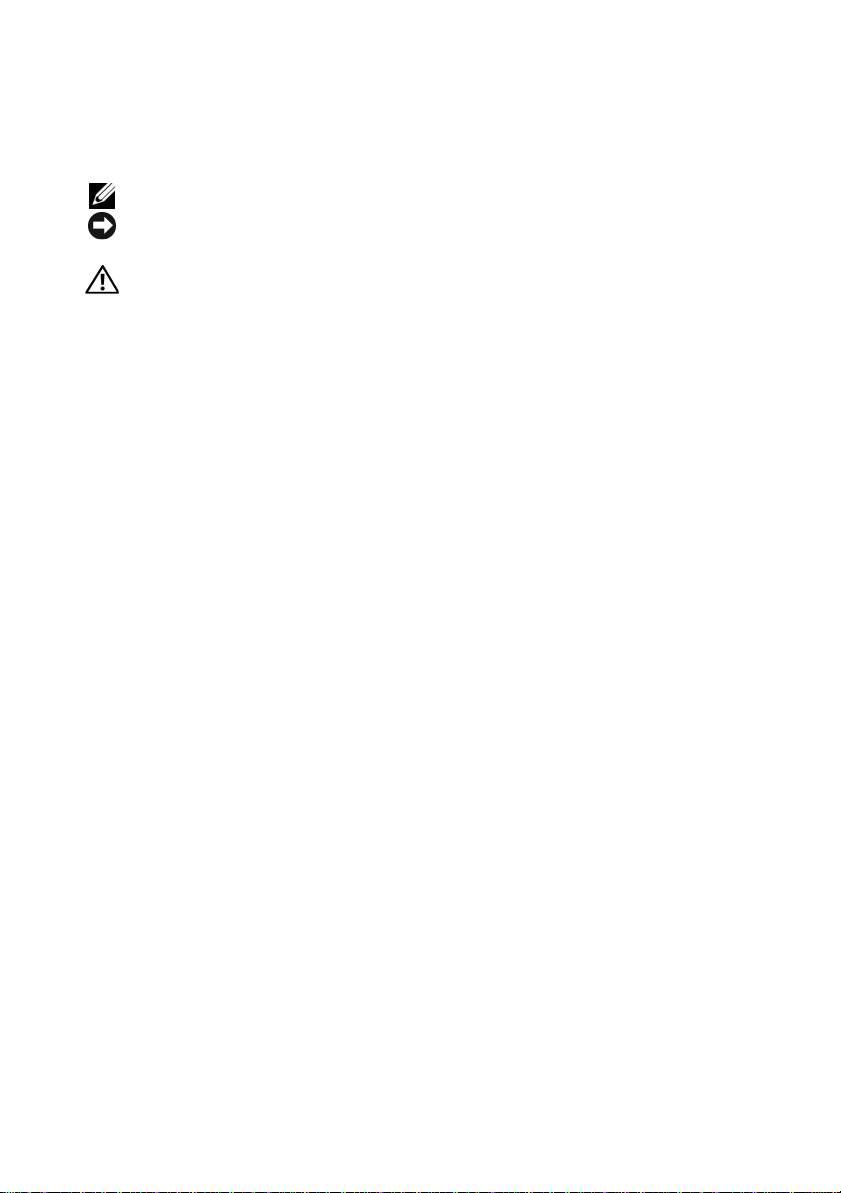
注、注意和警告
注: “注”表示可以帮助您更好地使用计算机的重要信息。
注意: “注意”表示可能会损坏硬件或导致数据丢失,并告诉您如何避免
此类问题。
警告: “警告”表示可能会导致财产损失、人身伤害甚至死亡。
本说明文件中的信息如有更改,恕不另行通知。
© 2007 Dell Inc.。版权所有,翻印必究。
未经 Dell Inc. 书面许可,严禁以任何形式进行复制。
本文中使用的商标: Dell 和 DELL 徽标是 Dell Inc. 的商标; Intel 和 Xeon 是 Intel Corporation
的注册商标; Microsoft 和 Windows 是 Microsoft Corporation 的注册商标,Wi ndows Server
是 Microsoft Corporation 的商标; Novell 和 NetWare 是 Novell, Inc. 的注册商标; Red Hat 是
Red Hat, Inc. 的注册商标; SUSE 是 SUSE LINUX Products GmbH 的注册商标。
本说明文件中述及的其它商标和产品名称是指拥有相应商标和产品名称的公司或其制造的产
品。 Dell Inc. 对其它公司的商标和产品名称不拥有任何所有权。
2007 年 9 月 P/N YT941 Rev. A00
Page 3
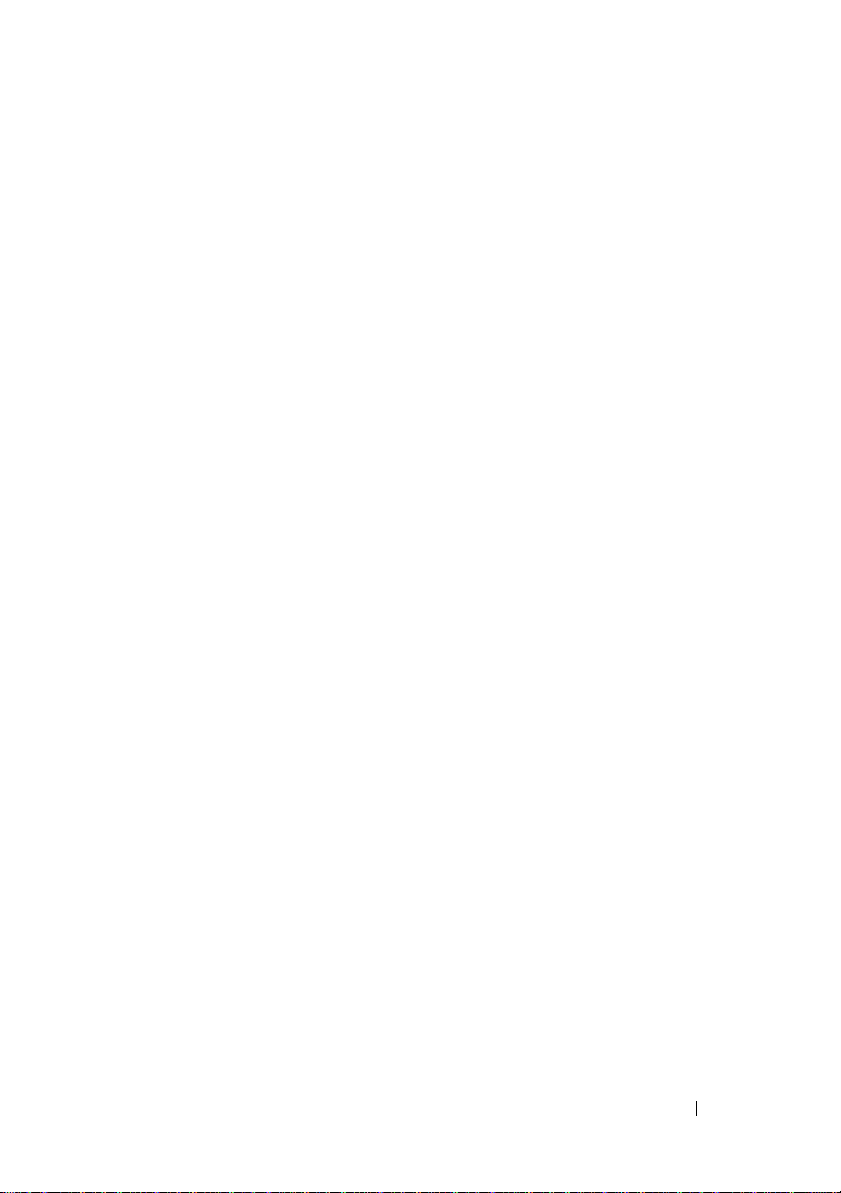
目录
1 关于系统 . . . . . . . . . . . . . . . . . . . . . . . . . 11
您可能需要的其它信息 . . . . . . . . . . . . . . . . 11
在启动过程中访问系统部件
前面板部件和指示灯
. . . . . . . . . . . . . . . . . . 13
硬盘驱动器指示灯代码
连接外部设备
背面板部件和指示灯
连接外部设备
电源指示灯代码
NIC 指示
. . . . . . . . . . . . . . . . . . . . . . . . . 21
LCD 状态信息
. . . . . . . . . . . . . . . . . . . 17
. . . . . . . . . . . . . . . . . . 18
. . . . . . . . . . . . . . . . . . . 19
. . . . . . . . . . . . . . . . . . . . 19
. . . . . . . . . . . . . . . . . . . . . . 21
解决 LCD 状态信息所描述的问题
删除 LCD 状态信息
系统信息
警告信息
诊断信息
警报信息
. . . . . . . . . . . . . . . . . . . . . . . . . 30
. . . . . . . . . . . . . . . . . . . . . . . . . 36
. . . . . . . . . . . . . . . . . . . . . . . . . 36
. . . . . . . . . . . . . . . . . . . . . . . . . 36
. . . . . . . . . . . . . . . . 30
. . . . . . . . . . . . . . 12
. . . . . . . . . . . . . . 15
. . . . . . . . 29
目录 3
Page 4
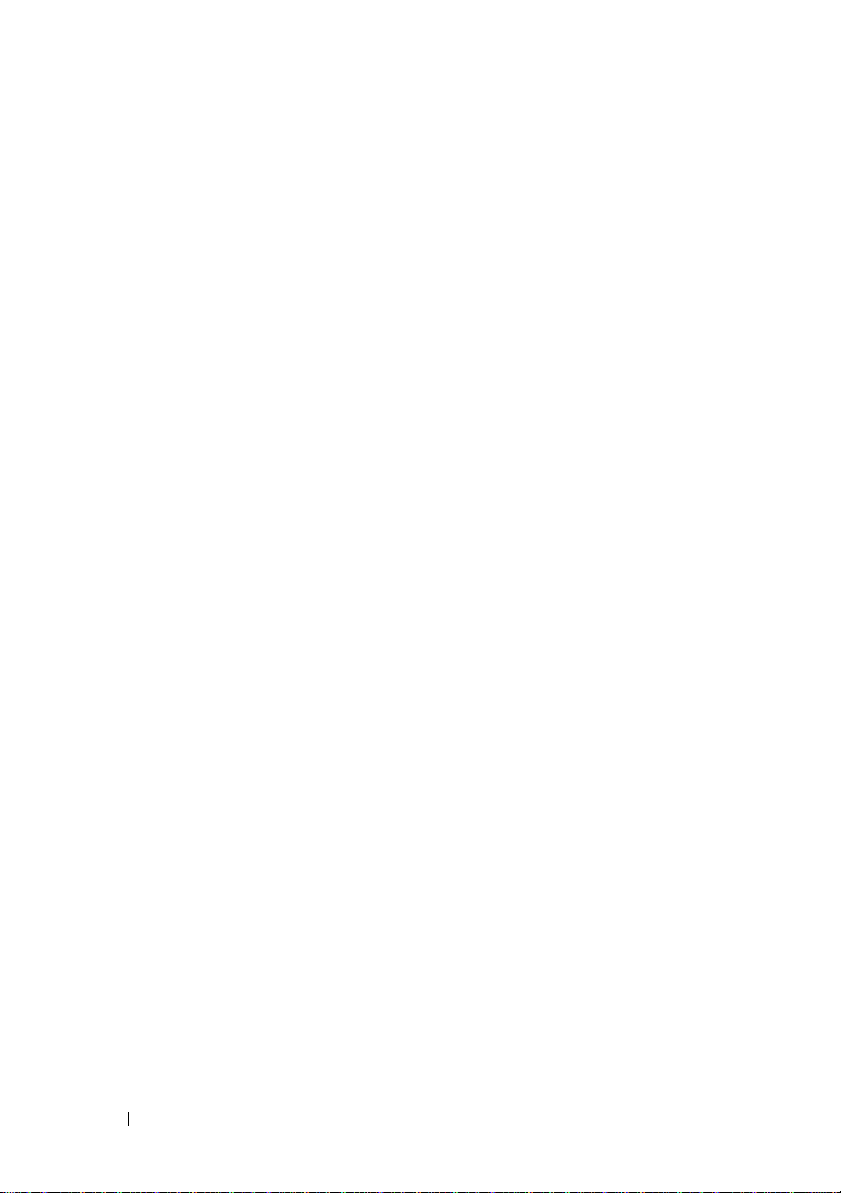
2 使用系统设置程序. . . . . . . . . . . . . . . . . . 37
进入系统设置程序 . . . . . . . . . . . . . . . . . . . 37
响应错误信息
使用系统设置程序
. . . . . . . . . . . . . . . . . . . 37
. . . . . . . . . . . . . . . . . 38
系统设置程序选项
主屏幕
. . . . . . . . . . . . . . . . . . . 39
. . . . . . . . . . . . . . . . . . . . . . . 39
“Memory Information”(内存信息)屏幕
“CPU Information”( CPU 信息)屏幕
“Integrated Devices”(集成设备)屏幕
“PCI IRQ”屏幕
. . . . . . . . . . . . . . . . . . 44
“Serial Communication”(串行通信)屏幕
“Embedded Server Management”
(嵌入式服务器管理)屏幕
. . . . . . . . . . . 46
“System Security”(系统安全保护)屏幕
“Trusted Platform Module (TPM) Security”
(可信平台模块 [TPM] 安全保护)屏幕
“Exit”(退出)屏幕
系统和设置密码功能
使用系统密码
使用设置密码
禁用已忘记的密码
底板管理控制器配置
进入 BMC 设置模块
BMC 设置模块选项
. . . . . . . . . . . . . . . 47
. . . . . . . . . . . . . . . . . . 47
. . . . . . . . . . . . . . . . . . . 48
. . . . . . . . . . . . . . . . . . . 51
. . . . . . . . . . . . . . . . . . . 52
. . . . . . . . . . . . . . . . . . 52
. . . . . . . . . . . . . . . . 52
. . . . . . . . . . . . . . . . 52
. . . 41
. . . . . . 42
. . . . 43
. . . 45
. . . 46
. . . . . 47
3 安装系统组件 . . . . . . . . . . . . . . . . . . . . . 53
4 目录
建议使用的工具. . . . . . . . . . . . . . . . . . . . . 54
内部组件
. . . . . . . . . . . . . . . . . . . . . . . . . 55
Page 5

卸下和安装顶盖 . . . . . . . . . . . . . . . . . . . . 56
卸下顶盖
安装顶盖
. . . . . . . . . . . . . . . . . . . . . . 56
. . . . . . . . . . . . . . . . . . . . . . 56
硬盘驱动器
更换硬盘驱动器托盘
. . . . . . . . . . . . . . . . . . . . . . . 58
开始之前
卸下驱动器挡片
安装驱动器挡片
卸下热插拔硬盘驱动器
安装热插拔硬盘驱动器
. . . . . . . . . . . . . . . . . . . . . . 58
. . . . . . . . . . . . . . . . . . 58
. . . . . . . . . . . . . . . . . . 60
. . . . . . . . . . . . . . 60
. . . . . . . . . . . . . . 61
. . . . . . . . . . . . . . . . . . 62
从驱动器托盘中卸下硬盘驱动器
将 SAS 硬盘驱动器安装到 SATAu 驱动器
. . . . . . . . . . . . . . . . . . . . . . . 62
托盘中
将 SATA 硬盘驱动器安装到 SATAu 硬盘
驱动器托盘中
电源设备
. . . . . . . . . . . . . . . . . . . . . . . . . 64
卸下电源设备
安装电源设备
系统风扇
. . . . . . . . . . . . . . . . . . . . . . . . . 66
卸下前部系统风扇
热插拔前部系统风扇
卸下后部系统风扇
安装后部系统风扇
热插拔后部系统风扇
卸下后部系统风扇罩盖
安装后部系统风扇罩盖
. . . . . . . . . . . . . . . . . . . 63
. . . . . . . . . . . . . . . . . . . 64
. . . . . . . . . . . . . . . . . . . 65
. . . . . . . . . . . . . . . . 66
. . . . . . . . . . . . . . . 66
. . . . . . . . . . . . . . . . 68
. . . . . . . . . . . . . . . . 69
. . . . . . . . . . . . . . . 69
. . . . . . . . . . . . . . 69
. . . . . . . . . . . . . . 71
. . . . . . . . 62
冷却导流罩
卸下冷却导流罩
安装冷却导流罩
. . . . . . . . . . . . . . . . . . . . . . . 71
. . . . . . . . . . . . . . . . . . 71
. . . . . . . . . . . . . . . . . . 72
目录 5
Page 6

SAS 控制器卡 . . . . . . . . . . . . . . . . . . . . . . 73
卸下 SAS 控制器卡
安装 SAS 控制器卡
SAS 和 SAS RAID 控制器卡布线原则
. . . . . . . . . . . . . . . . 75
. . . . . . . . . . . . . . . . 75
. . . . . . 76
RAID 电池
配置引导设备
PCI Express 添加式插卡
光盘驱动器
更换光盘驱动器固定托架
. . . . . . . . . . . . . . . . . . . . . . . . 79
安装 RAID 电池
卸下 RAID 电池
安装 PCI Express 卡
卸下 PCI Express 卡
卸下光盘驱动器
安装光盘驱动器
. . . . . . . . . . . . . . . . . . . 79
. . . . . . . . . . . . . . . . . . . 80
. . . . . . . . . . . . . . . . . . . . . . 81
. . . . . . . . . . . . . . . . 81
. . . . . . . . . . . . . . . . 81
. . . . . . . . . . . . . . . . 83
. . . . . . . . . . . . . . . . . . . . . . . 83
. . . . . . . . . . . . . . . . . . 83
. . . . . . . . . . . . . . . . . . 84
. . . . . . . . . . . . . . . 84
从光盘驱动器固定托架中卸下光盘
驱动器
. . . . . . . . . . . . . . . . . . . . . . . 84
将光盘驱动器安装在光盘驱动器固定
. . . . . . . . . . . . . . . . . . . . . . . 86
托架中
系统内存
. . . . . . . . . . . . . . . . . . . . . . . . . 86
一般内存模块安装原则
非最佳内存配置
内存备用支持
内存镜像支持
. . . . . . . . . . . . . . . . . . . 87
. . . . . . . . . . . . . . . . . . . 87
卸下内存提升卡
安装内存提升卡
内存安装规则
. . . . . . . . . . . . . . . . . . . 91
卸下内存提升卡护盖
安装内存模块
卸下内存模块
. . . . . . . . . . . . . . . . . . . 92
. . . . . . . . . . . . . . . . . . . 94
. . . . . . . . . . . . . . 86
. . . . . . . . . . . . . . . . . . 87
. . . . . . . . . . . . . . . . . . 89
. . . . . . . . . . . . . . . . . . 91
. . . . . . . . . . . . . . . 92
6 目录
Page 7
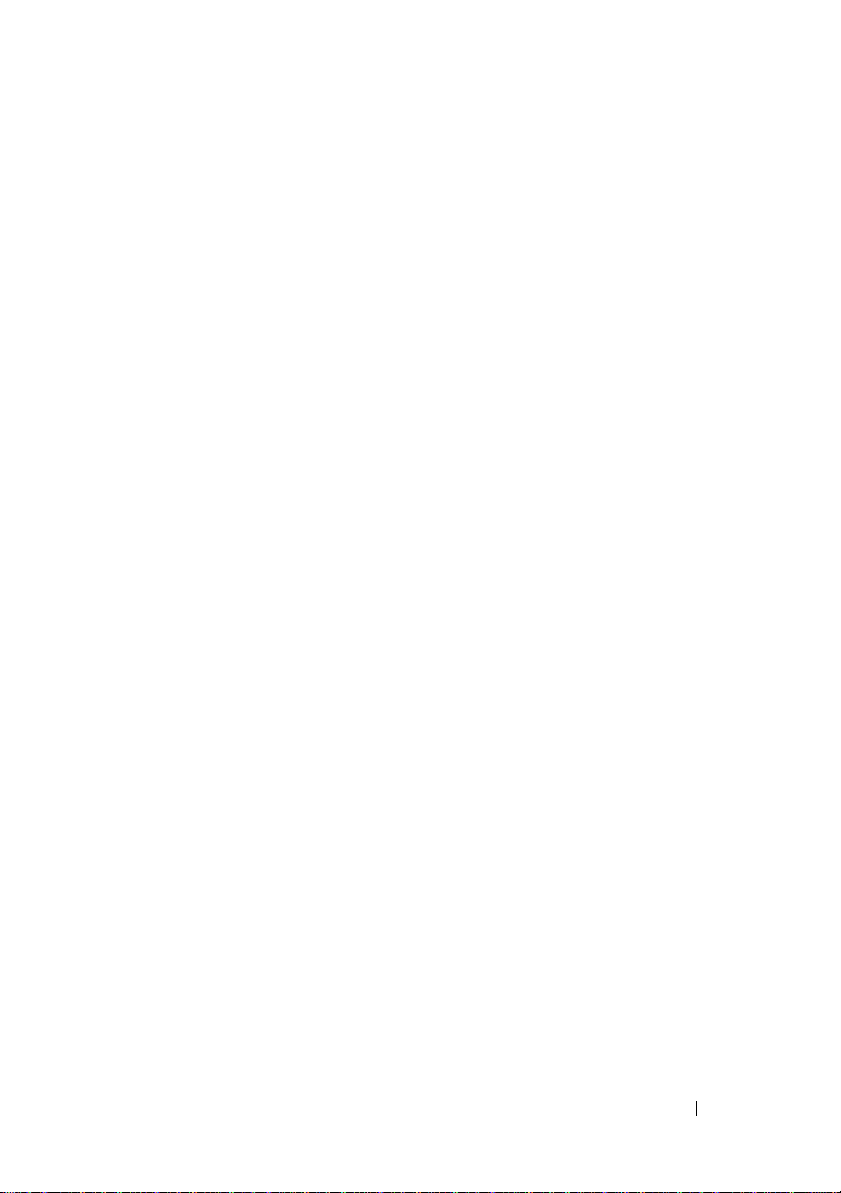
处理器 . . . . . . . . . . . . . . . . . . . . . . . . . . 94
卸下处理器散热器
安装处理器散热器
卸下处理器
安装处理器
. . . . . . . . . . . . . . . . 94
. . . . . . . . . . . . . . . . 96
. . . . . . . . . . . . . . . . . . . . 96
. . . . . . . . . . . . . . . . . . . . 97
系统电池
激活 NIC TOE
I/O 提升卡
安装 DRAC
SAS 背板 (仅维修过程)
. . . . . . . . . . . . . . . . . . . . . . . . . 100
更换系统电池
. . . . . . . . . . . . . . . . . . . . . . . . 101
卸下 I/O 提升卡
安装 I/O 提升卡
. . . . . . . . . . . . . . . . . . . 100
. . . . . . . . . . . . . . . . . . . . . . 101
. . . . . . . . . . . . . . . . . . 101
. . . . . . . . . . . . . . . . . . 102
. . . . . . . . . . . . . . . . . . . . . . . . 103
. . . . . . . . . . . . . . . 105
卸下 SAS 背板 (3.5 英寸硬盘驱动器)
安装 SAS 背板 (3.5 英寸硬盘驱动器)
卸下 SAS 背板 (2.5 英寸硬盘驱动器)
安装 SAS 背板 (2.5 英寸硬盘驱动器)
电源插入器板 (仅维修过程)
卸下电源插入器板
安装电源插入器板
系统板 (仅维修过程)
卸下系统板
安装系统板
. . . . . . . . . . . . . . . . . . . . 112
. . . . . . . . . . . . . . . . . . . . 114
. . . . . . . . . . . . 109
. . . . . . . . . . . . . . . . 109
. . . . . . . . . . . . . . . . 111
. . . . . . . . . . . . . . . . 112
. . . . . 105
. . . . . 107
. . . . . 107
. . . . . 109
4 排除系统故障 . . . . . . . . . . . . . . . . . . . . 117
安全第一 — 为您和您的系统着想 . . . . . . . . . . 117
启动例行程序
. . . . . . . . . . . . . . . . . . . . . . 117
目录 7
Page 8
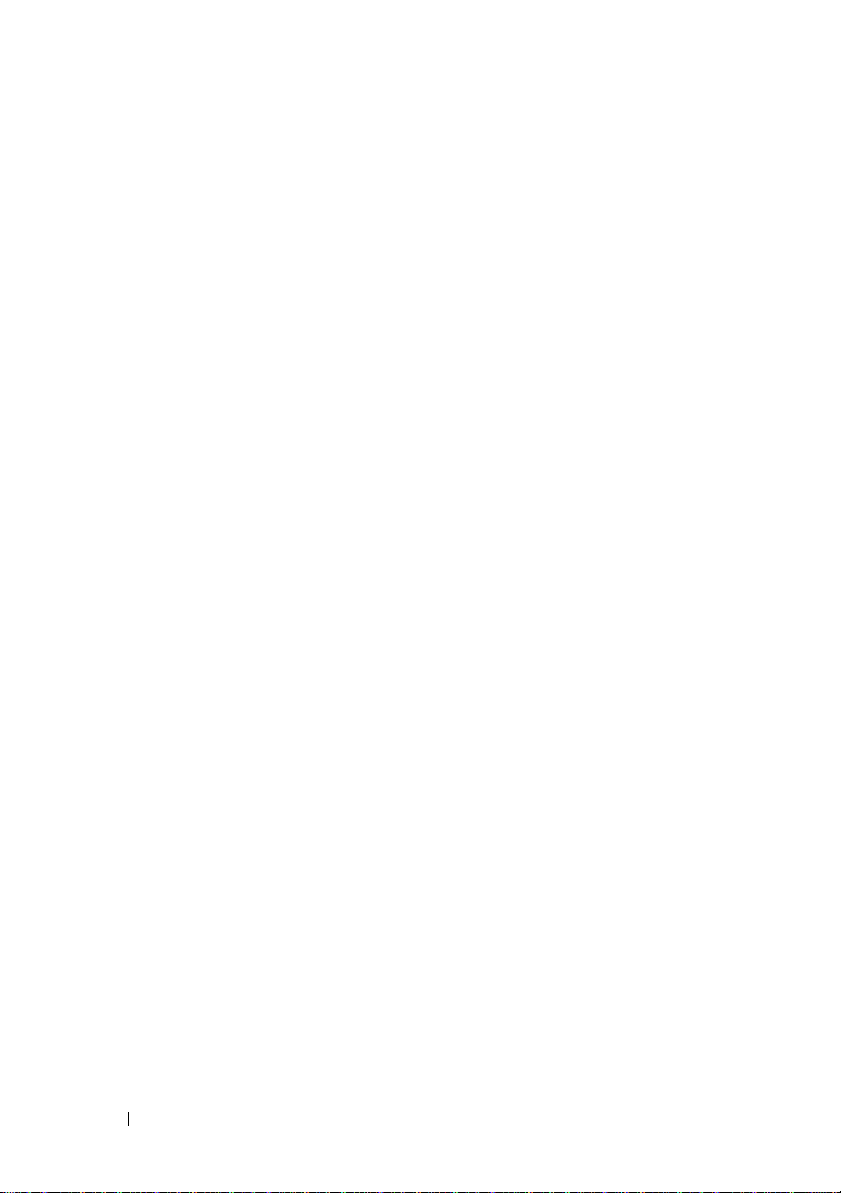
检查设备 . . . . . . . . . . . . . . . . . . . . . . . . . 118
排除 IRQ 分配冲突故障
排除外部连接故障
排除视频子系统故障
排除键盘故障
排除鼠标故障
. . . . . . . . . . . . . . . . . . . 120
. . . . . . . . . . . . . . . . . . . 120
. . . . . . . . . . . . . . 118
. . . . . . . . . . . . . . . . . 119
. . . . . . . . . . . . . . . 119
排除基本 I/O 功能故障
排除串行 I/O 设备故障
排除 USB 设备故障
排除 NIC 故障
. . . . . . . . . . . . . . . . . . . . . . 123
排除受潮系统故障
排除受损系统故障
排除系统电池故障
排除电源设备故障
排除系统冷却故障
排除风扇故障
排除系统内存故障
排除光盘驱动器故障
排除硬盘驱动器故障
. . . . . . . . . . . . . . . . . 121
. . . . . . . . . . . . . . 122
. . . . . . . . . . . . . . . . 122
. . . . . . . . . . . . . . . . . . . 124
. . . . . . . . . . . . . . . . . . . 125
. . . . . . . . . . . . . . . . . . . 125
. . . . . . . . . . . . . . . . . . . 126
. . . . . . . . . . . . . . . . . . . 127
. . . . . . . . . . . . . . . . . . . 127
. . . . . . . . . . . . . . . . . . . 128
. . . . . . . . . . . . . . . . . . 130
. . . . . . . . . . . . . . . . . . 131
排除 SAS 或 SAS RAID 控制器卡故障
排除扩充卡故障
. . . . . . . . . . . . . . . . . . . . . 134
. . . . . . . . . 132
8 目录
排除处理器故障
. . . . . . . . . . . . . . . . . . . . . 135
Page 9
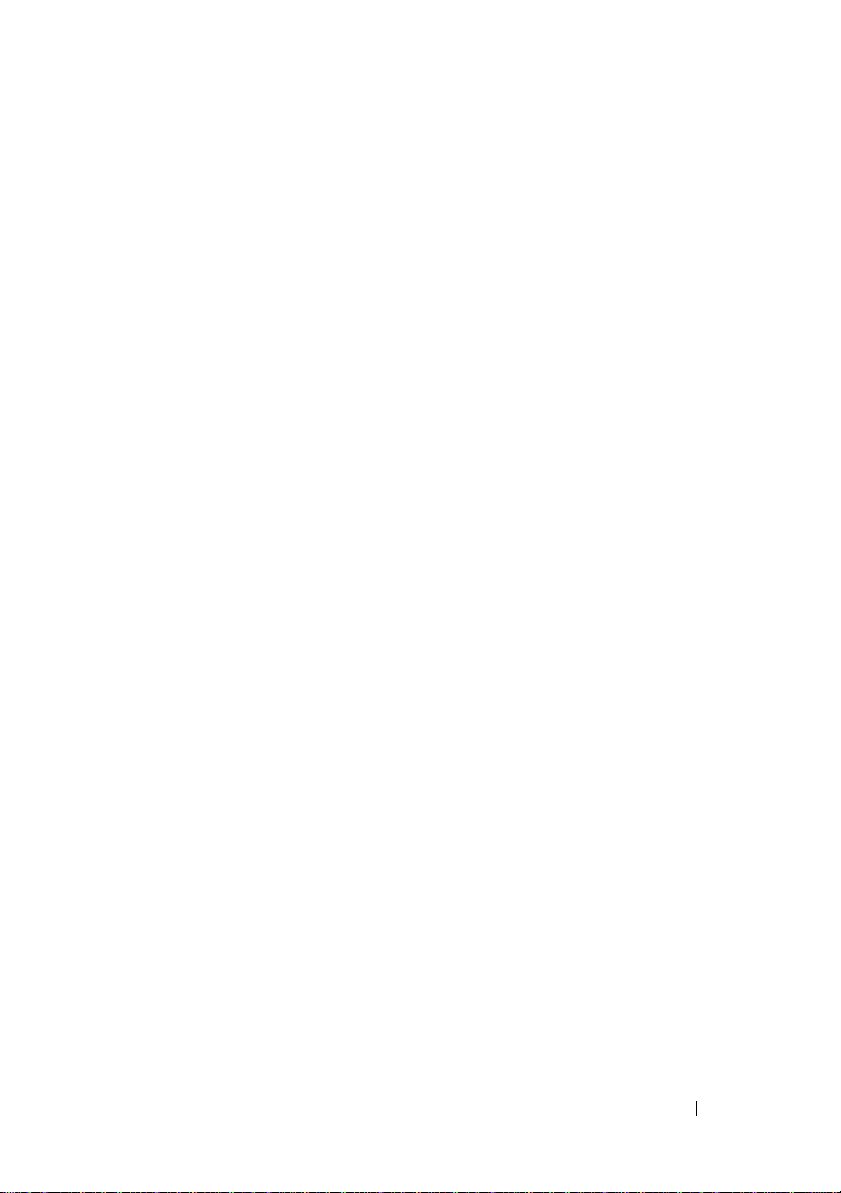
5 运行系统诊断程序 . . . . . . . . . . . . . . . . 137
使用 PowerEdge 诊断程序 . . . . . . . . . . . . . . . 137
系统诊断程序功能
何时使用系统诊断程序
执行系统诊断程序
系统诊断程序检测选项
使用自定义检测选项
选择要检测的设备
选择诊断程序选项
查看信息和结果
. . . . . . . . . . . . . . . . . . . 137
. . . . . . . . . . . . . . . . 138
. . . . . . . . . . . . . . . . . . . 138
. . . . . . . . . . . . . . . . 138
. . . . . . . . . . . . . . . . . . 139
. . . . . . . . . . . . . . . . 139
. . . . . . . . . . . . . . . . 139
. . . . . . . . . . . . . . . . . . 139
6 跳线和连接器 . . . . . . . . . . . . . . . . . . . . 141
系统板跳线和连接器 . . . . . . . . . . . . . . . . . . 141
系统板连接器
SAS 背板连接器
电源插入器连接器
禁用已忘记的密码
. . . . . . . . . . . . . . . . . . . . . . 142
. . . . . . . . . . . . . . . . . . . . . 144
. . . . . . . . . . . . . . . . . . . 148
. . . . . . . . . . . . . . . . . . . 149
7 获得帮助 . . . . . . . . . . . . . . . . . . . . . . . . 151
获得帮助. . . . . . . . . . . . . . . . . . . . . . . . . 151
联机服务
订单状态自动查询服务
支持服务
Dell 企业培训与认证
. . . . . . . . . . . . . . . . . . . . . . 152
. . . . . . . . . . . . . . 153
. . . . . . . . . . . . . . . . . . . . . . 153
. . . . . . . . . . . . . . . . . . 153
目录 9
Page 10

订购时遇到问题. . . . . . . . . . . . . . . . . . . . . 153
产品信息
退回产品以要求保修或退款
致电之前
与 Dell 联络
. . . . . . . . . . . . . . . . . . . . . . . . . 153
. . . . . . . . . . . . . . 153
. . . . . . . . . . . . . . . . . . . . . . . . . 154
. . . . . . . . . . . . . . . . . . . . . . . 156
词汇表 . . . . . . . . . . . . . . . . . . . . . . . . . . . . . 157
. . . . . . . . . . . . . . . . . . . . . . . . . . . . . . . 167
索引
10 目录
Page 11

关于系统
本节介绍了物理、固件和软件接口部件,它们提供了系统的必备功能,确保
系统能够正常运行。
和系统扩展功能。
并在出现问题时发出警报。
•
前面板或背面板指示灯
•
系统信息
•
警告信息
•
诊断信息
•
警报信息
本节介绍了各种类型的信息,列出了可能的原因,并提供了解决信息所指
示问题的步骤。 本节说明了系统指示灯和部件。
您可能需要的其它信息
警告: 《产品信息指南》提供了重要的安全与管制信息。 保修信息可能包
括在本说明文件中,也可能作为单独的说明文件提供。
•
机架解决方案附带的 《机架安装指南》或 《机架安装说明》介绍了如
何将系统安装到机架中。
•
《使用入门指南》简要介绍了系统功能、如何设置系统以及技术规格。
•
系统附带的
•
系统管理软件说明文件介绍了软件的功能、要求、安装和基本操作。
•
操作系统说明文件介绍了如何安装 (如果有必要)、配置和使用操作
系统软件。
•
单独购买的任何组件所附带的说明文件提供了有关配置和安装这些选
件的信息。
系统前面板和背面板上的物理连接器提供了方便的连接
系统固件、应用程序和操作系统监测系统和组件的状态,
以下指示灯和信息均可以报告系统情况:
CD
提供了用于配置和管理系统的说明文件和工具。
关于系统 11
Page 12
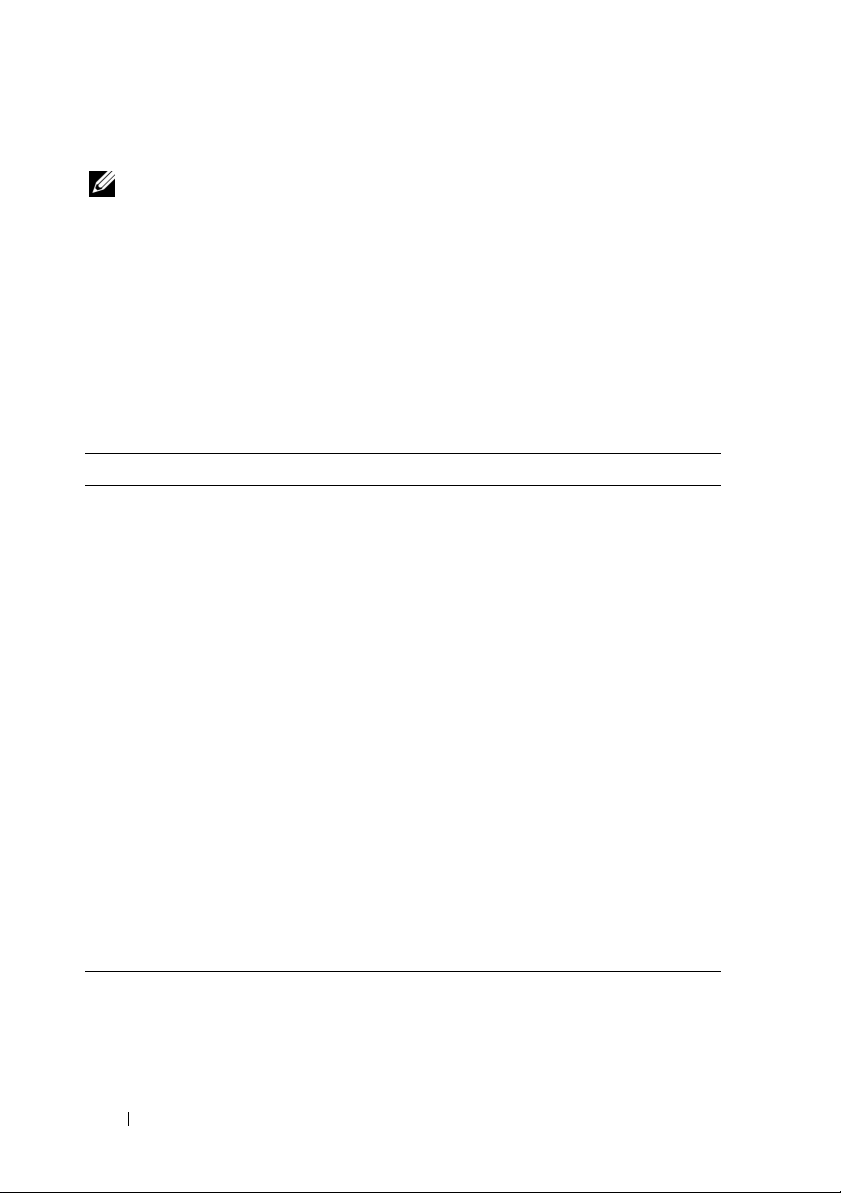
•
系统有时会附带更新,用于介绍对系统、软件和/或说明文件的更改。
注: 请经常查看 support.dell.com 是否有更新,并首先阅读这些更新,因为
这些更新通常会替代其它说明文件中的信息。
•
系统可能附带版本注释或自述文件,提供系统或说明文件的最新更新,
或者专供有经验的用户或技术人员使用的高级技术参考资料。
在启动过程中访问系统部件
表 1-1 介绍了在系统启动过程中访问系统部件可能需要输入的击键。 如果
输入击键之前已开始载入操作系统,请让系统完成引导过程,然后重新启
动系统并再试一次。
表 1-1. 用于访问系统功能的击键
击键 说明
<F2>
<F10>
<F11>
<F12>
<Ctrl><c>
<Ctrl><e>
<Ctrl><r>
<Ctrl><s>
<Ctrl><d>
进入系统设置程序。 请参阅第37页的 “使用系统设置程序”。
打开公用程序分区,使您可以运行系统诊断程序。 请参阅第
页的 “运行系统诊断程序”。
进入引导菜单。
进入
PXE
引导。
进入 SAS 配置公用程序。 有关详情,请参阅 《SAS 适配器用户
指南》。
进入底板管理控制器
(SEL)。
件日志
BMC
《
用户指南》。
进入
RAID
配置公用程序,从中可以配置一个可选的
关详情,请参阅
仅当通过系统设置程序启用了
37
页的 “使用系统设置程序”)。 此击键使您可以为
NIC
设置。 有关详情,请参阅集成
置
如果具有可选的
DRAC
选定的
DRAC
参阅 《
(BMC)
有关设置和使用
RAID
Dell
配置设置。 有关设置和使用
用户指南》。
管理公用程序,从中可以访问系统事
BMC
的详细信息,请参阅
卡的说明文件。
PXE
支持时才显示选项 (请参阅第
NIC
远程辅助卡
(DRAC)
的说明文件。
,此击键使您可以访问
DRAC
的详细信息,请
137
RAID 卡。
PXE
引导配
有
12 关于系统
Page 13

前面板部件和指示灯
图 1-1 显示了位于系统前面板上的控件、指示灯、连接器和驱动器。
图 1-1. 前面板部件和指示灯
123 45 6 87
1
电源按钮 / 指示灯。 系统接通电源时,通电指示灯会亮起。
电源按钮控制向系统的直流电源设备
输出。
注: 如果使用电源按钮关闭系统电源,
并且系统运行的是 ACPI 兼容操作系
统,则系统可以在电源关闭之前从容
关闭。 如果系统运行的不是 ACPI 兼容
操作系统,则按下电源按钮将立即关
闭电源。
2
NMI 按钮。 使用特定操作系统时,用于排除软件
和设备驱动程序错误。 可以使用回形
针末端按下此按钮。
只有当合格的支持人员或操作系统说
明文件指示可以使用此按钮时才能使
用它。
关于系统 13
Page 14
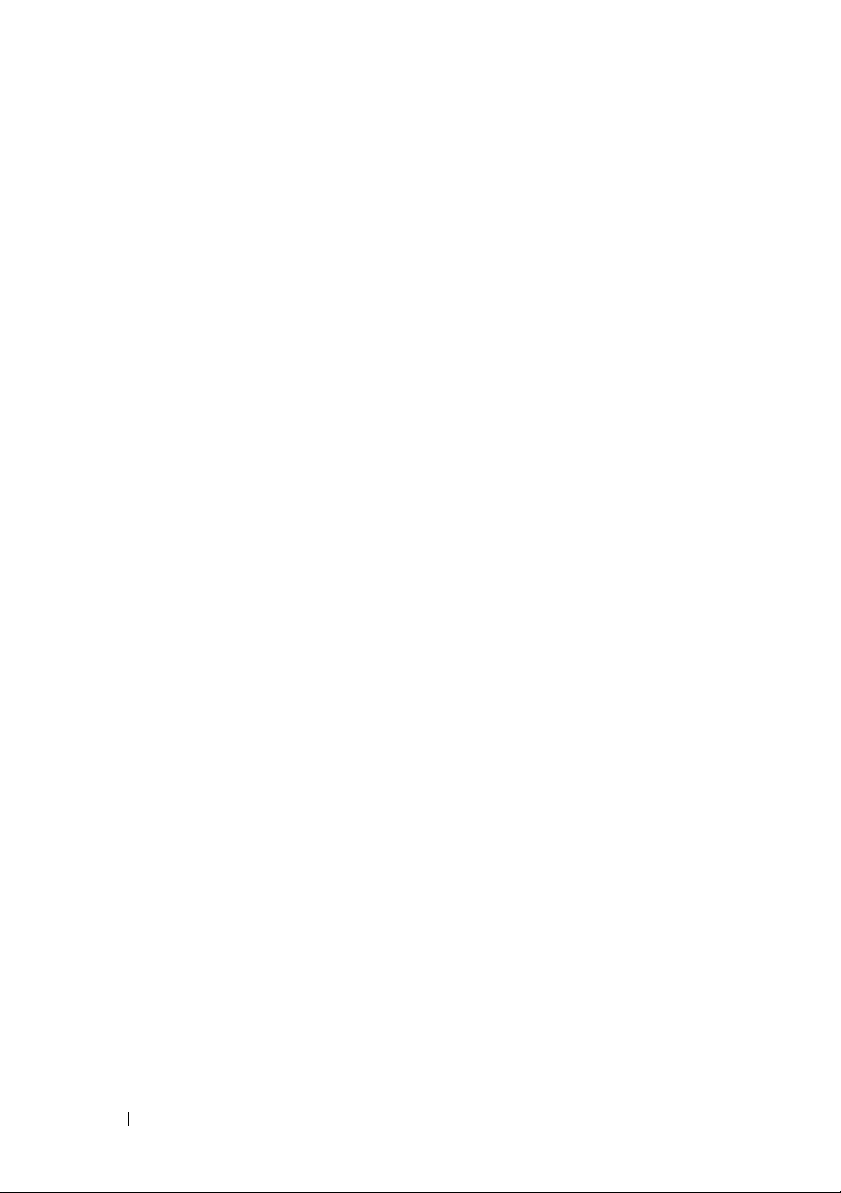
3
系统识别按钮。 前面板和背面板上的识别按钮可用于
查找机架中的特定系统。 当按下其中
一个按钮时,系统前面板上的 LCD 面
板和后面板上的蓝色系统状态指示灯
将闪烁,直至再次按下其中一个按钮。
4
LCD 面板。 用于提供系统 ID、状态信息和系统错
误信息。
系统正常运行期间 LCD 将亮起。 系统
管理软件和位于系统前后两面的识别
按钮均可以使 LCD 呈蓝色闪烁,以识
别特定的系统。
系统需要注意时, LCD 将呈琥珀色亮
起,并在 LCD 面板上显示错误代码,
后跟描述性文本。
如果系统已连接至交流电源并且检测
到错误,则无论是否已打开系统电源,
LCD 都将呈琥珀色亮起。
5
USB 连接器 (2)。将 USB 2.0 兼容设备连接至系统。
6
视频连接器。 将显示器连接至系统。
7
硬盘驱动器。 八个 2.5 英寸热拔插或五个 3.5 英寸热
拔插。
8
光盘驱动器。 一个细长型光盘驱动器。
14 关于系统
Page 15
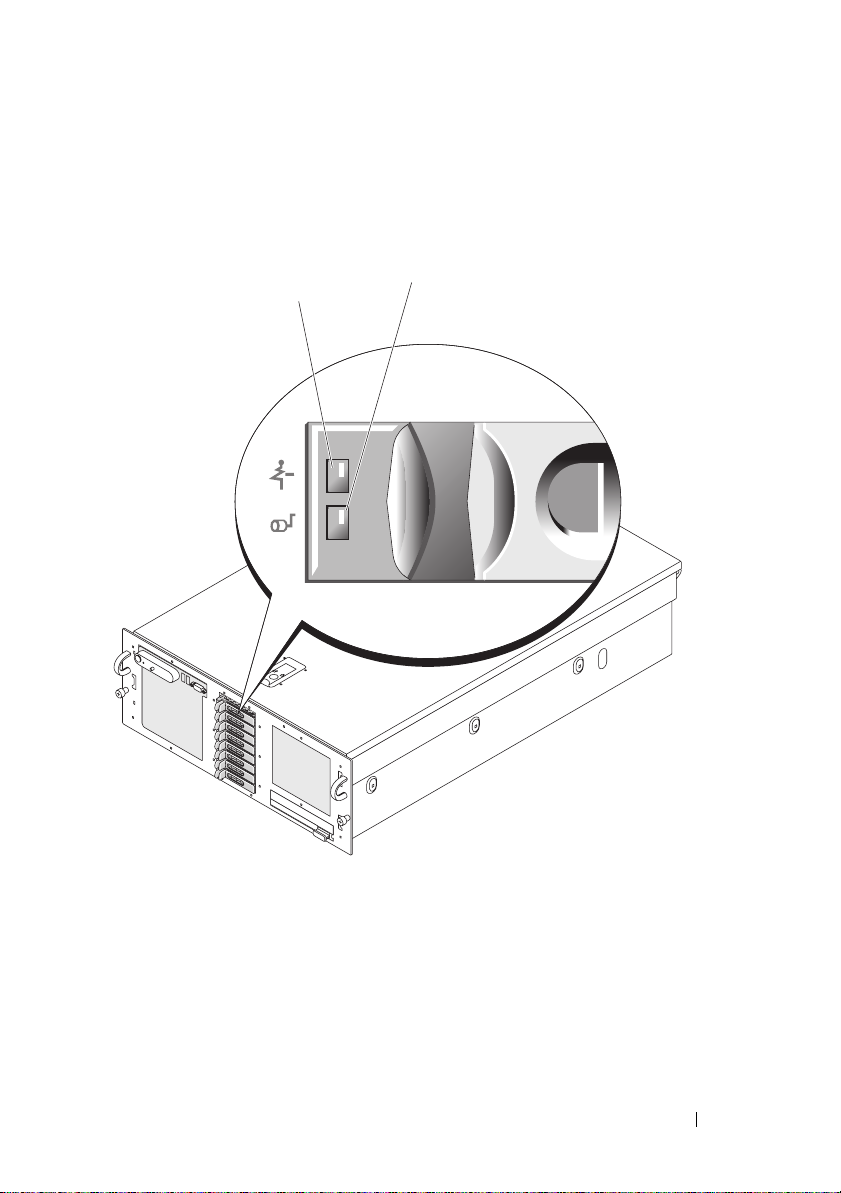
硬盘驱动器指示灯代码
硬盘驱动器托盘带有两个指示灯 — 驱动器活动指示灯和驱动器状态指示灯。
图 1-2. 硬盘驱动器指示灯
1
2
1
绿色和琥珀色驱动器状态指示灯
2
绿色驱动器活动指示灯
活动 LED 指示硬盘驱动器和存储控制器之间的命令活动。
状态 LED 是一个双色 (绿色 / 琥珀色) LED,用于指示插槽中驱动器的
状态。 LED 的颜色和闪烁速率指示驱动器的状态,如表 1-2 中所示。
关于系统 15
Page 16
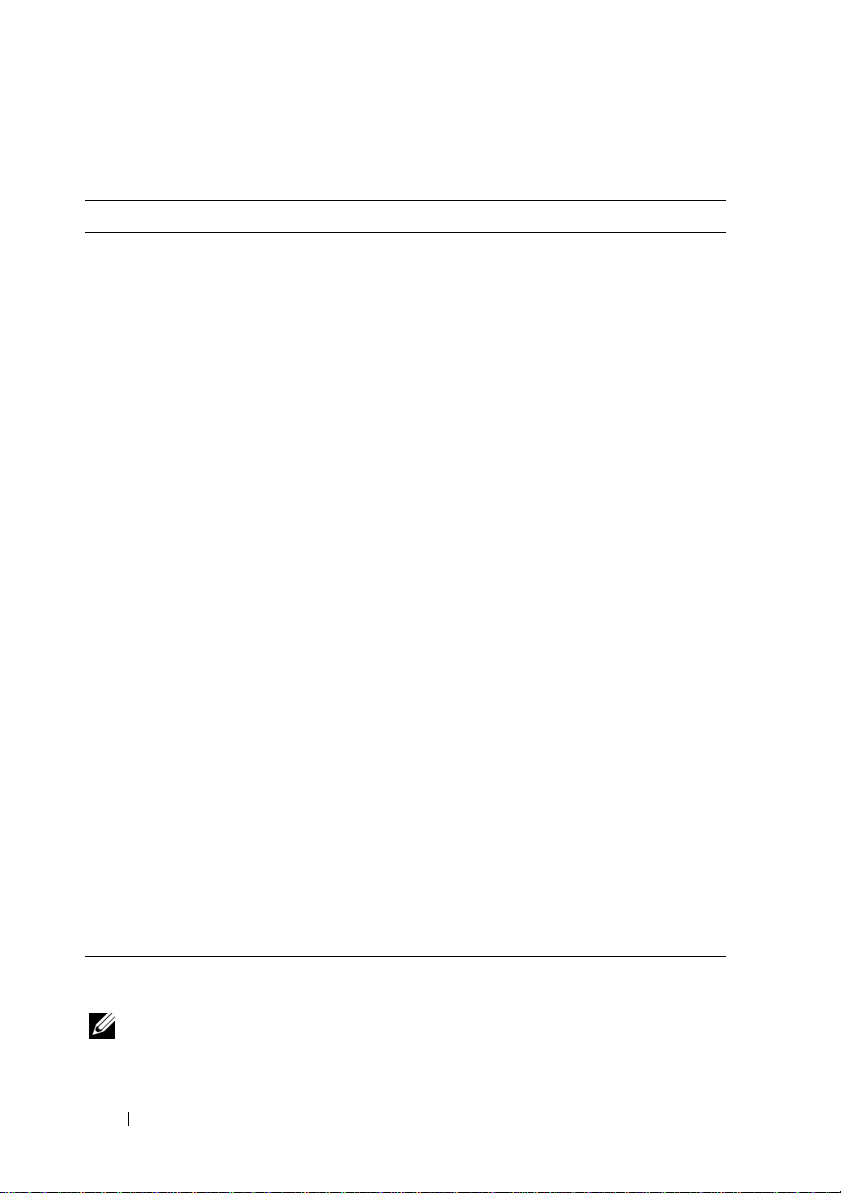
表 1-2. 硬盘驱动器指示灯
显示方式 绿色指示灯 琥珀色指示灯 驱动器 / 插槽状态
插槽闲置 不亮 不亮 插槽闲置,存在不支
持的驱动器,驱动器
已停止运转以供卸下
(准备卸下)或者已插
入新驱动器但 RAID 控
制器尚未更新状态。
驱动器联机 亮起 不亮 驱动器是联机、就绪、
热备用或外部驱动器。
识别驱动器
(准备拆卸)
正在重建驱动器 亮起 ~400 mS
驱动器故障 不亮 亮起 ~150 mS
预测到故障
(SMART)
重建终止 亮起 ~3000 mS
亮起 ~250 mS
不亮 ~250 mS
不亮 ~100 mS
亮起 ~500 mS
不亮 ~500 mS
不亮 ~1000 S
不亮 ~9000 mS
不亮
不亮 正在向驱动器写入数
不亮 ~150 mS
不亮 ~500 mS
亮起 ~500 mS
不亮 ~6000 mS
亮起 ~3000 mS
不亮 ~3000 mS
由于用户请求 (请求识
别驱动器或准备拆卸),
正在识别插槽。
据,以使虚拟磁盘产
生冗余。
由于在驱动器上检测到
不可恢复的故障 (在
完成错误处理后),因
RAID
此
法访问或控制 (读取
或写入)驱动器。
驱动器报告了预测性
的故障事件。
驱动器已在用户请求
(准备执行拆除操作)
下停止运转,或者用户
操作或驱动器故障之外
的其它原因使驱动器上
的重建操作终止。
控制器再也无
在 RAID 配置中,通过驱动器状态指示灯的亮起可以指示驱动器的状态。
注: 对于非 RAID 配置,只有驱动器活动指示灯处于活动状态。 驱动器状态
指示灯不亮。
16 关于系统
Page 17

表 1-2 列出了 RAID 硬盘驱动器的驱动器指示灯显示方式。 系统中发生的
驱动器事件不同,显示方式也不同。 例如,硬盘驱动器出现故障时,显示
方式为 “驱动器故障”。 选择要卸下的驱动器后,显示方式为 “准备卸
下驱动器”,然后为 “准备插入或卸下驱动器”。 安装备用驱动器后,显
示方式为 “准备运行驱动器”,然后为 “驱动器联机”。
连接外部设备
将外部设备连接至系统时,请遵循以下原则:
•
大多数设备必须连接至特定连接器并且必须安装设备驱动程序,才能正
常运行。(您的操作系统软件或设备本身通常会附带设备驱动程序。)
有关具体的安装和配置说明,请参阅设备附带的说明文件。
•
请始终在系统和设备电源处于关闭状态时连接外部设备。 然后,先打
开所有外部设备,再打开系统 (除非设备的说明文件另有说明)。
有关各个连接器的信息,请参阅第 141 页的 “跳线和连接器”。 有关启
用、禁用以及配置 I/O 端口和连接器的信息,请参阅第 37 页的 “使用系
统设置程序”。
关于系统 17
Page 18

背面板部件和指示灯
图 1-3 显示了位于系统背面板上的控件、指示灯和连接器。
图 1-3. 背面板部件和指示灯
1234 78
56
12 11 10 9
1
USB 连接器 (2)
3
串行连接器
5
DRAC 网络连接器
7
系统识别按钮
9
电源设备
11
电源设备拉杆
18 关于系统
2
视频连接器
4
扩充卡填充挡片
6
网络连接器 (4)
8
防盗 LED
10
电源连接器
12
电源设备闩锁
Page 19
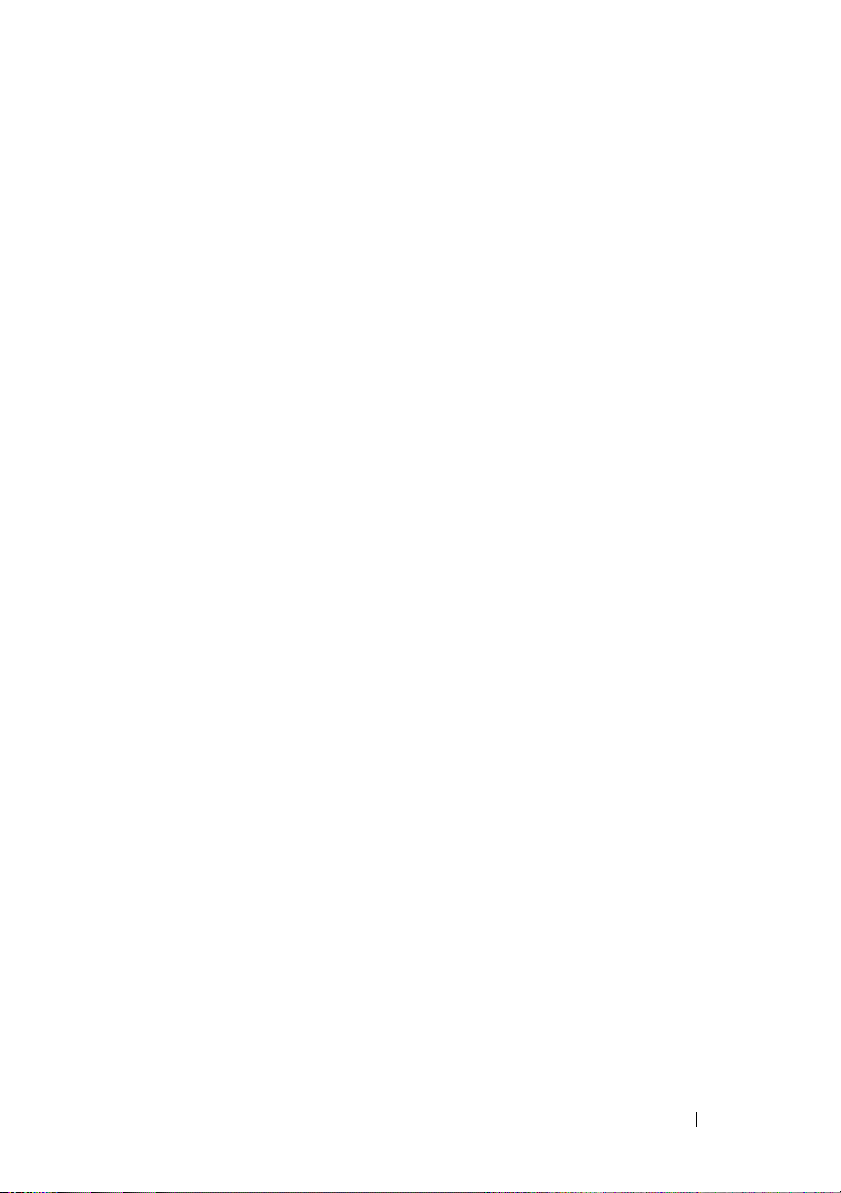
连接外部设备
将外部设备连接至系统时,请遵循以下原则:
•
大多数设备必须连接至特定连接器并且必须安装设备驱动程序,才能正
常运行。
有关具体的安装和配置说明,请参阅设备附带的说明文件。
•
请始终在系统和设备电源处于关闭状态时连接外部设备。 然后,先打
开所有外部设备,再打开系统 (除非设备的说明文件另有说明)。
有关各个连接器的信息,请参阅第 141 页的 “跳线和连接器”。 有关启
用、禁用以及配置 I/O 端口和连接器的信息,请参阅第 37 页的 “使用系
统设置程序”。
(您的操作系统软件或设备本身通常会附带设备驱动程序。)
电源指示灯代码
前面板上的电源按钮控制输入系统电源设备的电源。 打开系统电源时,电
源指示灯将呈绿色亮起。
冗余电源设备上的指示灯显示了是否存在电源或者是否出现了电源故障
(请参见图 1-4)。 表 1-3 列出了电源设备指示灯代码。
关于系统 19
Page 20
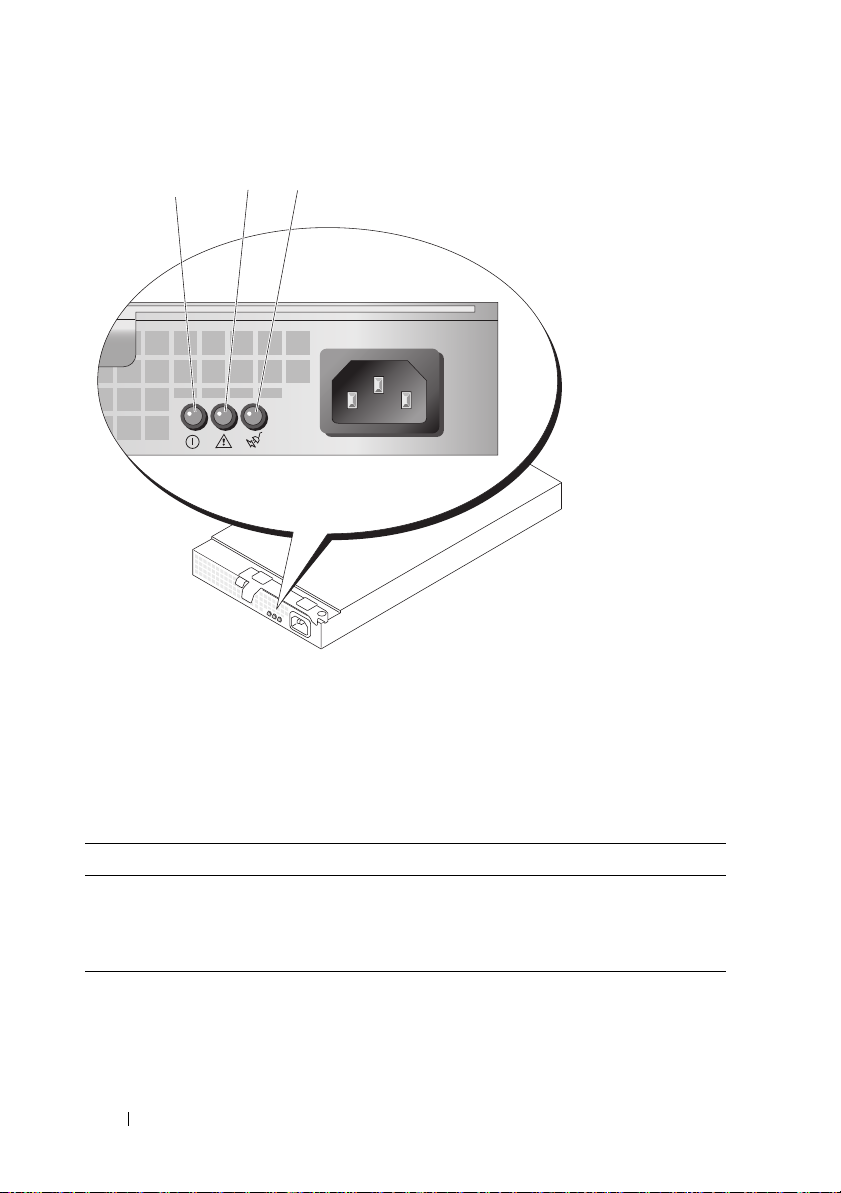
图 1-4. 冗余电源设备指示灯
2
1
3
1
电源设备状态
3
交流电源状态
2
电源设备故障
表 1-3. 冗余电源设备指示灯
指示灯 功能
电源设备状态 绿色表示电源设备正在运行。
电源设备故障 琥珀色表示电源设备出现问题。
交流电源状态 绿色表示有效的交流电源已连接至电源设备。
20 关于系统
Page 21
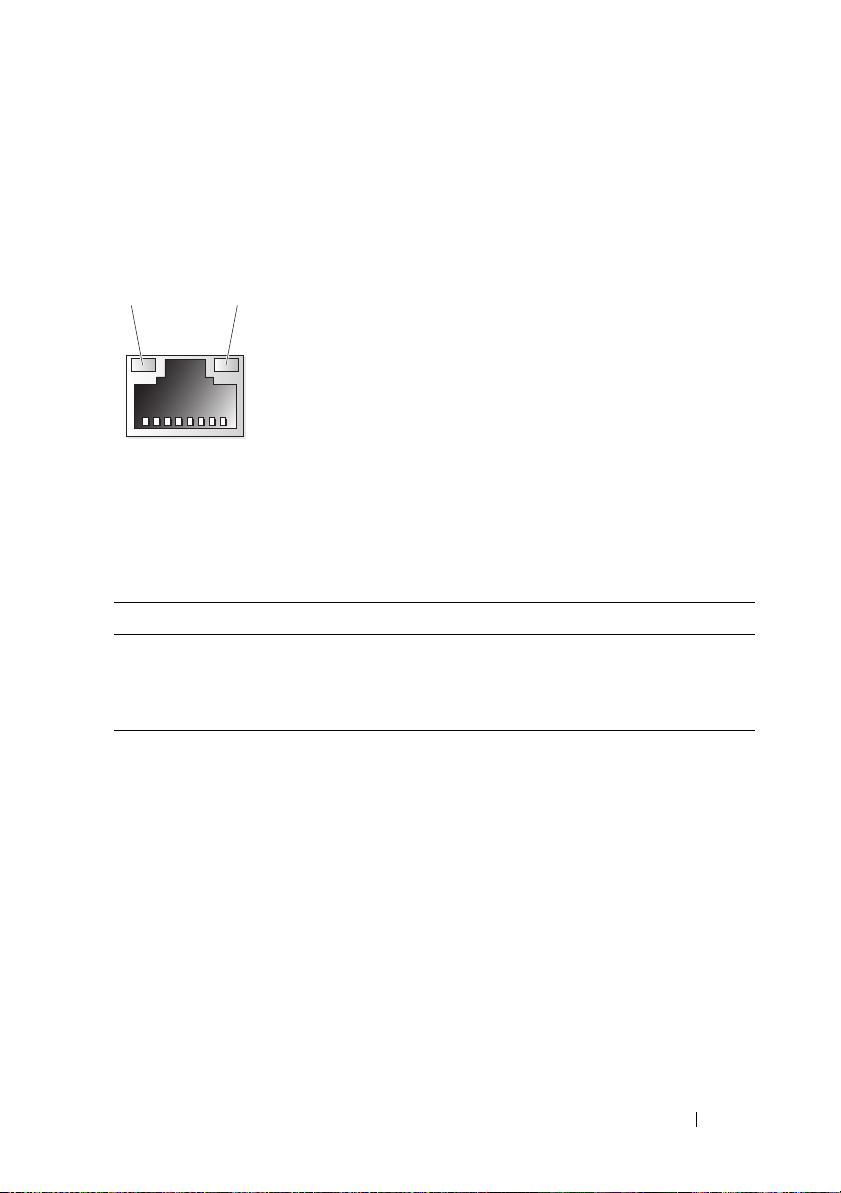
NIC 指示
每个 NIC 有两个指示灯,用于提供有关网络活动和链路状态的信息。 请
参见图 1-5。表 1-4 列出了 NIC 指示灯。
图 1-5. NIC 指示灯
1 2
1
链路指示灯 (绿色)
表 1-4. NIC 指示
指示灯发光方式 含义
链路和活动指示灯都不亮。 NIC 未连接至网络。
链路指示灯亮起。 NIC 已连接至网络上的有效链路伙伴。
活动指示灯呈闪烁状态。 正在传输网络数据。
2
活动指示灯 (琥珀色)
LCD 状态信息
系统的控制面板 LCD 可以提供状态信息,以表明系统何时运行正常或何
时需要注意。
LCD 呈蓝色亮起表示系统运行正常,呈琥珀色亮起表示出现错误。 LCD
滚动显示信息,包括后跟描述性文本的状态代码。表 1-5 列出了可能出现
的 LCD 状态信息和导致生成每条信息的可能原因。 LCD 信息是指系统事
件日志 (SEL) 中记录的事件。 有关 SEL 和配置系统管理设置的信息,请
参阅系统管理软件说明文件。
关于系统 21
Page 22
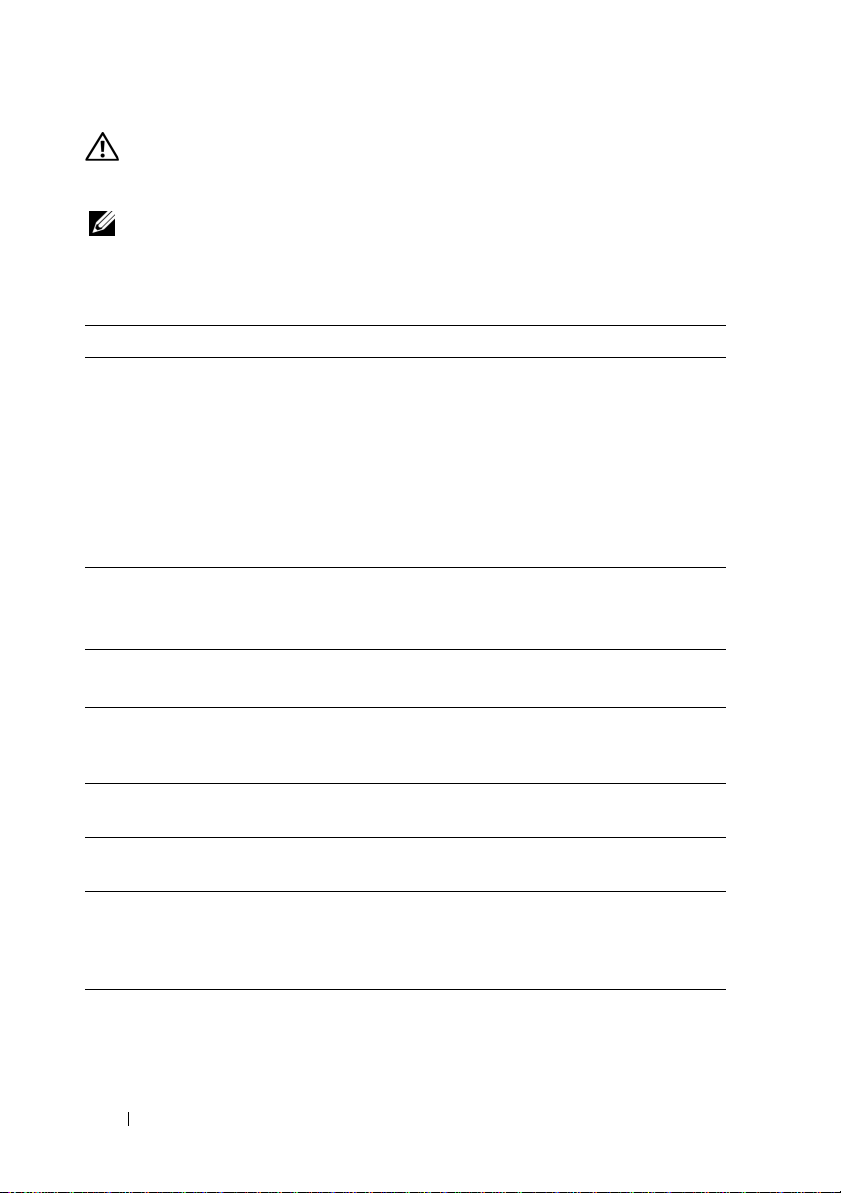
警告: 只有经过培训的维修技术人员才能卸下主机盖并拆装任何内部组件。
有关安全预防措施、拆装计算机内部组件和防止静电损害的完整信息,请参
阅 《产品信息指南》。
注: 如果系统无法引导,按下 “系统 ID”按钮至少五秒钟,直至 LCD 上显
示错误代码。 记下该代码,然后请参阅第 151 页的 “获得帮助”。
表 1-5. LCD 状态信息
代码 检测 原因 更正措施
N/A SYSTEM NAME
E1000 FAILSAFE,
CALL
由 62 个字符组成的字符
串,可由用户在系统设置
程序中定义。
在以下情况下显示
SYSTEM NAME:
•
打开系统电源。
•
关闭系统电源并显示活
POST
动
错误。
此信息仅供参考。
可以在系统设置程序中更
改系统 ID 和系统名称。
请参阅第 37 页的 “使用
系统设置程序”。
请参阅第 151 页的 “获得
帮助”。
SUPPORT
E1114 Temp
Ambient
E1116 Temp Memory
E12nn xx PwrGd
E1210 CMOS Batt
E1211 ROMB Batt
E1229 CPU # VCORE
22 关于系统
系统周围环境温度超出允
许范围。
内存已超过允许温度,系
统已将其禁用以防止损坏
组件。
指定的稳压器出现故障。 请参阅第 151 页的 “获得
缺少 CMOS 电池,或电
压超出允许范围。
RAID
电池丢失、损坏或因
温度问题而无法再充电。
处理器 # VCORE 稳压器
出现故障。
请参阅第 127 页的 “排除
系统冷却故障”。
请参阅第 127 页的 “排除
系统冷却故障”。
帮助”。
请参阅第 125 页的 “排除
系统电池故障”。
重置
RAID
电池连接器。
请参阅第79页的 “安装
电池”和第
RAID
“排除系统电池故障”。
请参阅第 151 页的 “获得
帮助”。
125
页的
Page 23
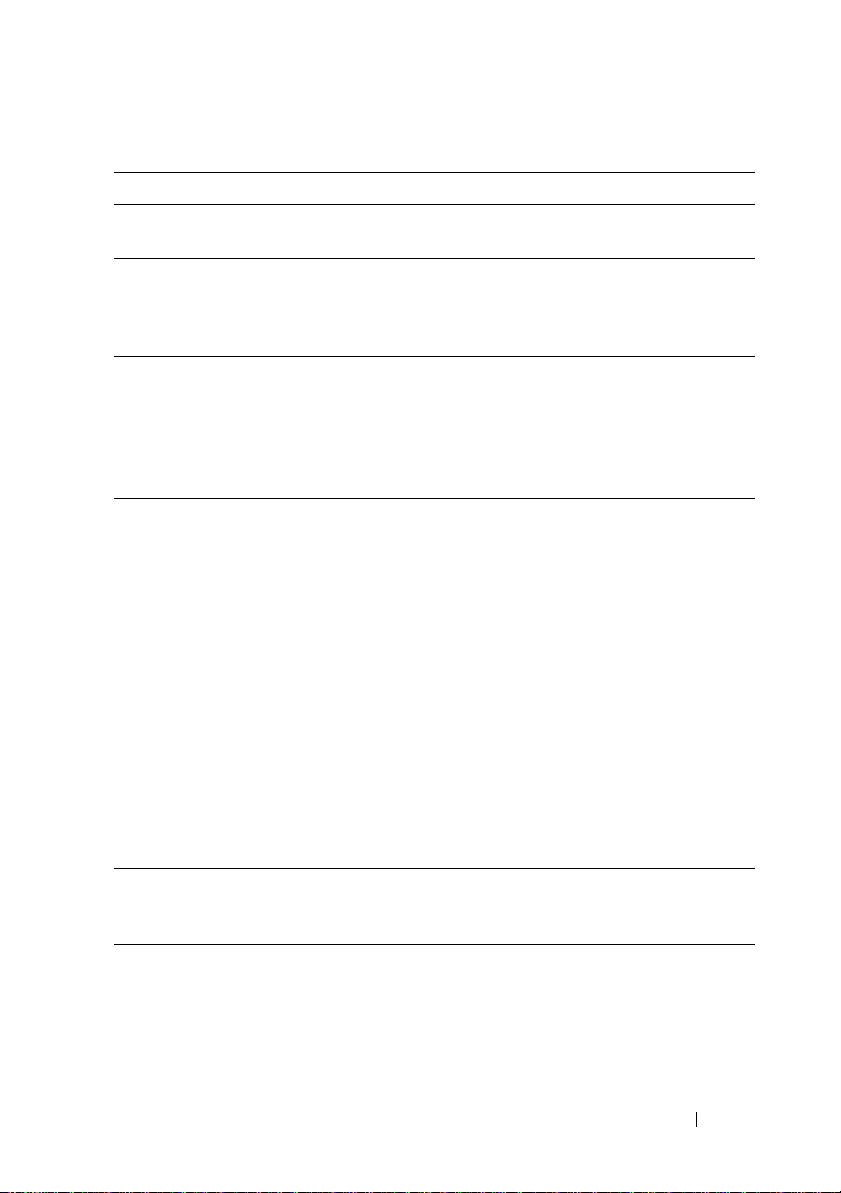
表 1-5. LCD 状态信息
代码 检测 原因 更正措施
E1310 RPM Fan ##
E1313 Fan
Redundancy
E1410 CPU # IERR
E1414 CPU #
Thermtrip
指定的冷却风扇的 RPM
超出允许的运行范围。
系统中的风扇不再有冗
如果风扇再出现故障,
余。
系统将面临过热的危险。
指定的微处理器报告内部
错误。
指定的微处理器超出了
允许的温度范围并已停
止运行。
请参阅第 127 页的 “排除
系统冷却故障”。
检查控制面板 LCD 以获
取其它滚动信息。 请参阅
第 127 页的 “排除系统冷
却故障”。
请参阅系统的 “信息更新
技术表”(位于
support.dell.com), 以 获
取最新的系统信息。 如果
问题仍然存在,请参阅第
151 页的 “获得帮助”。
请参阅第 127 页的 “排除
系统冷却故障”。 如果问
题仍然存在,请确保处理
器散热器安装正确。 请参
阅第 135 页的 “排除处理
器故障”。
注: LCD 将继续显示此信
息,直到断开系统的电源
线连接并将其重新连接至
交流电源,或使用 Server
Assistant 或 BMC 管理公
用程序清除了 SEL 为止。
有关这些公用程序的信
息,请参阅 《Dell
OpenManage 底板管理控
制器用户指南》。
E1418 CPU #
Presence
E141C CPU
Mismatch
指定的处理器缺少或损
坏,且系统的配置不受
支持。
处理器的配置不受 Dell
支持。
请参阅第 135 页的 “排除
处理器故障”。
确保您的处理器与系统的
《使用入门指南》中概述
的微处理器技术规格中介
绍的类型匹配且相符。
关于系统 23
Page 24

表 1-5. LCD 状态信息
代码 检测 原因 更正措施
E141F CPU
Protocol
E1420 CPU Bus
PERR
系统 BIOS 已报告处理器
协议错误。
系统 BIOS 已报告处理器
协议错误。
请参阅第 151 页的 “获得
帮助”。
请参阅第 151 页的 “获得
帮助”。
E1421 CPU Init
E1422 CPU Machine
Chk
E1610 PS #
Missing
E1614 PS # Status
E1618 PS #
Predictive
E161C PS # Input
Lost
E1620 PS # Input
Range
E1624 PS
Redundancy
E1710 I/O Channel
Chk
系统 BIOS 已报告处理器
初始化错误。
系统 BIOS 报告了机器检
查错误。
指定的电源设备中没有
电;指定的电源设备安
装错误或出现故障。
指定的电源设备中没有
电;指定的电源设备安
装错误或出现故障。
电源设备的电压超出允许
范围;指定的电源设备安
装错误或出现故障。
指定的电源设备的电源
不可用,或超出了允许
范围。
指定的电源设备的电源
不可用,或超出了允许
范围。
电源设备子系统不再有
冗余。 如果最后一个电
源设备也出现故障,系
统将关闭。
系统 BIOS 报告了 I/O 通
道检查。
请参阅第 151 页的 “获得
帮助”。
请参阅第 151 页的 “获得
帮助”。
请参阅第 126 页的 “排除
电源设备故障”。
请参阅第 126 页的 “排除
电源设备故障”。
请参阅第 126 页的 “排除
电源设备故障”。
检查指定电源设备的交流
电源。 如果问题仍然存
在,请参阅第 126 页的
“排除电源设备故障”。
检查指定电源设备的交流
电源。 如果问题仍然存
在,请参阅第 126 页的
“排除电源设备故障”。
请参阅第 126 页的 “排除
电源设备故障”。
请参阅第 151 页的 “获得
帮助”。
24 关于系统
Page 25

表 1-5. LCD 状态信息
代码 检测 原因 更正措施
E1711 PCI PERR
B## D## F##
PCI PERR
Slot #
PCI PERR
Slot #
E1712 PCI SERR
B## D## F##
PCI SERR
Slot #
E1714 Unknown Err
系统 BIOS 报告了组件的
PCI 奇偶校验错误,该组
件所在的 PCI 配置空间位
于总线 ##,设备 ##,
功能 ##。
系统 BIOS 报告了组件上
的 PCI 奇偶校验错误,
该组件位于指定的 PCI
插槽。
系统 BIOS 报告了组件上
的 PCI 奇偶校验错误,
该组件位于指定的 PCI
插槽。
系统 BIOS 报告了组件上
的 PCI 系统错误,该组件
所在的 PCI 配置空间位于
总线 ##,设备 ##,功
能 ##。
系统 BIOS 报告了组件上
的 PCI 系统错误,该组件
位于指定的插槽。
系统 BIOS 已确定系统中
存在错误,但无法确定错
误来源。
卸下并重置 PCI 扩充卡。
如果问题仍然存在,请参
阅第 134 页的 “排除扩充
卡故障”。
如果问题仍然存在,则表
示提升卡或系统板出现故
障。 请参阅第 151 页的
“获得帮助”。
卸下并重置 PCI 扩充卡。
如果问题仍然存在,请参
阅第 134 页的 “排除扩充
卡故障”。
如果问题仍然存在,则表
示提升卡或系统板出现故
障。 请参阅第 151 页的
“获得帮助”。
卸下并重置 PCI 扩充卡。
如果问题仍然存在,请参
阅第 134 页的 “排除扩充
卡故障”。
如果问题仍然存在,则表
示提升卡或系统板出现故
障。 请参阅第 151 页的
“获得帮助”。
请参阅第 151 页的 “获得
帮助”。
关于系统 25
Page 26
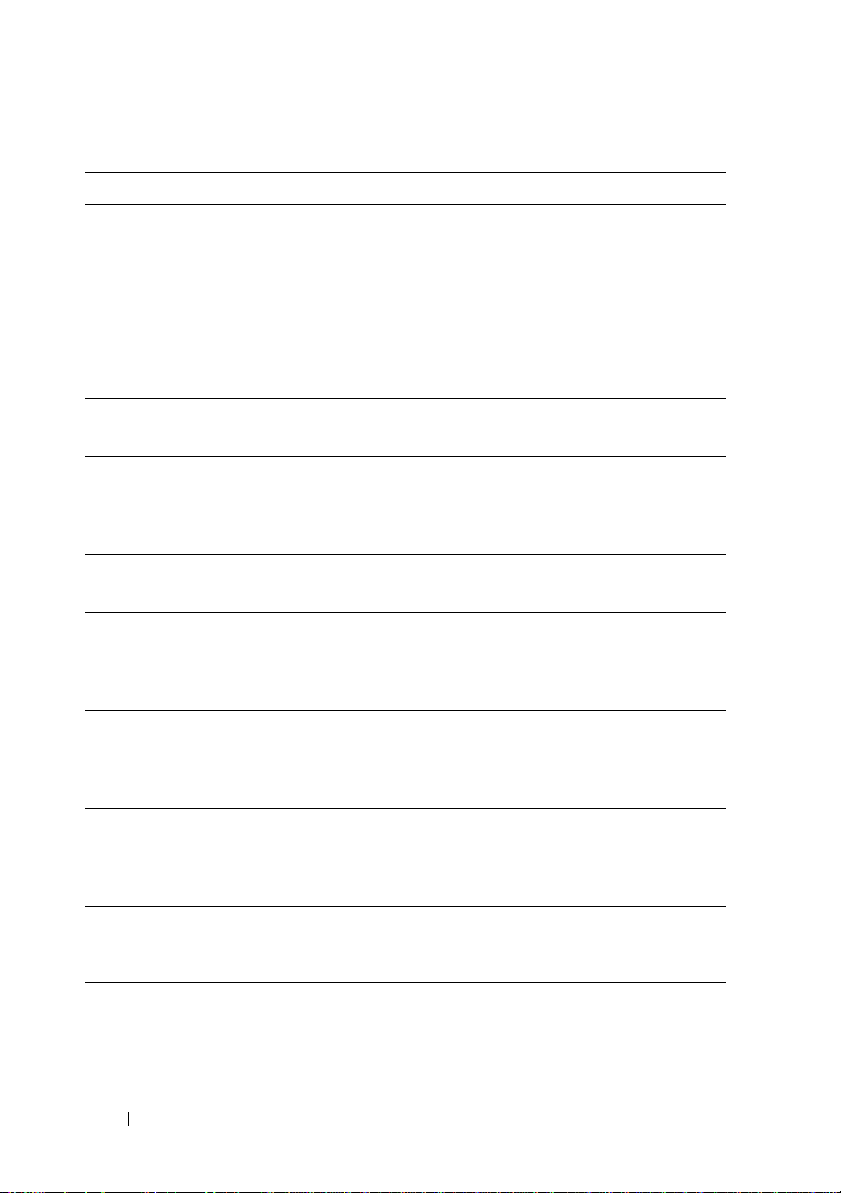
表 1-5. LCD 状态信息
代码 检测 原因 更正措施
E171F PCIE Fatal
Err B## D##
F##
PCIE Fatal
Err Slot #
E1810 HDD ##
Fault
系统 BIOS 报告了组件上
的 PCIe 致命错误,该组
件所在的 PCI 配置空间位
于总线 ##,设备 ##,
功能 ##。
系统 BIOS 报告了组件上
的 PCIe 致命错误,该组
件位于指定的插槽。
SAS 子系统已确定硬盘驱
动器 ## 出现故障。
卸下并重置 PCI 扩充卡。
如果问题仍然存在,请参
阅第 134 页的 “排除扩充
卡故障”。
如果问题仍然存在,则表
示提升卡或系统板出现故
障。 请参阅第 151 页的
“获得帮助”。
请参阅第 131 页的 “排除
硬盘驱动器故障”。
E1811 HDD ## Rbld
Abrt
E1812 HDD ##
Removed
E1913 CPU &
Firmware
Mismatch
E1A14 SAS Cable A
E1A15 SAS Cable B
E2010 No Memory
E2011 Mem Config
Error
指定的硬盘驱动器的重建
终止。
指定的硬盘驱动器已从系
统中卸下。
BMC 固件不支持处理器。 更新至最新的 BMC 固
SAS 电缆 A 丢失或损坏。 重置电缆。 如果问题仍然
SAS 电缆 B 丢失或损坏。 重置电缆。 如果问题仍然
系统中没有安装内存。 安装内存。 请参阅第 86
检测到内存,但是内存无
法配置。 配置内存期间检
测到错误。
请参阅第 131 页的 “排除
硬盘驱动器故障”。 如果
问题仍然存在,请参阅
RAID 说明文件。
仅供参考。
件。 有关设置和使用
BMC 的详细信息,请参
阅 《BMC 用户指南》。
存在,请更换电缆。 请参
阅第 73 页的 “SAS 控制
器卡”。
存在,请更换电缆。 请参
阅第 73 页的 “SAS 控制
器卡”。
页的 “一般内存模块安装
原则”。
请参阅第 128 页的 “排除
系统内存故障”。
26 关于系统
Page 27

表 1-5. LCD 状态信息
代码 检测 原因 更正措施
E2012 Unusable
Memory
E2013 Shadow BIOS
Fail
已配置内存,但内存不
可用。 内存子系统出现
故障。
系统 BIOS 无法将其快擦
写映像复制到内存中。
请参阅第 128 页的 “排除
系统内存故障”。
请参阅第 128 页的 “排除
系统内存故障”。
E2014 CMOS Fail
E2015 DMA
Controller
E2016 Int
Controller
E2017 Timer Fail
E2018 Prog Timer
E2019 Parity
Error
E201A SIO Err
E201B Kybd
Controller
E201C SMI Init
E201D Shutdown
Test
E201E POST Mem
Test
CMOS 故障。 CMOS
RAM 无法正常工作。
DMA 控制器出现故障。 请参阅第 151 页的 “获得
中断控制器出现故障。 请参阅第 151 页的 “获得
计时器刷新出现故障。 请参阅第 151 页的 “获得
可编程间隔计时器错误。 请参阅第 151 页的 “获得
奇偶校验错误。 请参阅第 151 页的 “获得
SIO 出现故障。 请参阅第 151 页的 “获得
键盘控制器出现故障。 请参阅第 151 页的 “获得
系统管理中断 (SMI) 初始
化失败。
BIOS 关闭系统检测失败。 请参阅第 151 页的 “获得
BIOS POST
内存检测失败。
请参阅第 151 页的 “获得
帮助”。
帮助”。
帮助”。
帮助”。
帮助”。
帮助”。
帮助”。
帮助”。
请参阅第 151 页的 “获得
帮助”。
帮助”。
请参阅第 128 页的 “排除
系统内存故障”。 如果问
题仍然存在,请参阅第
151 页的 “获得帮助”。
关于系统 27
Page 28
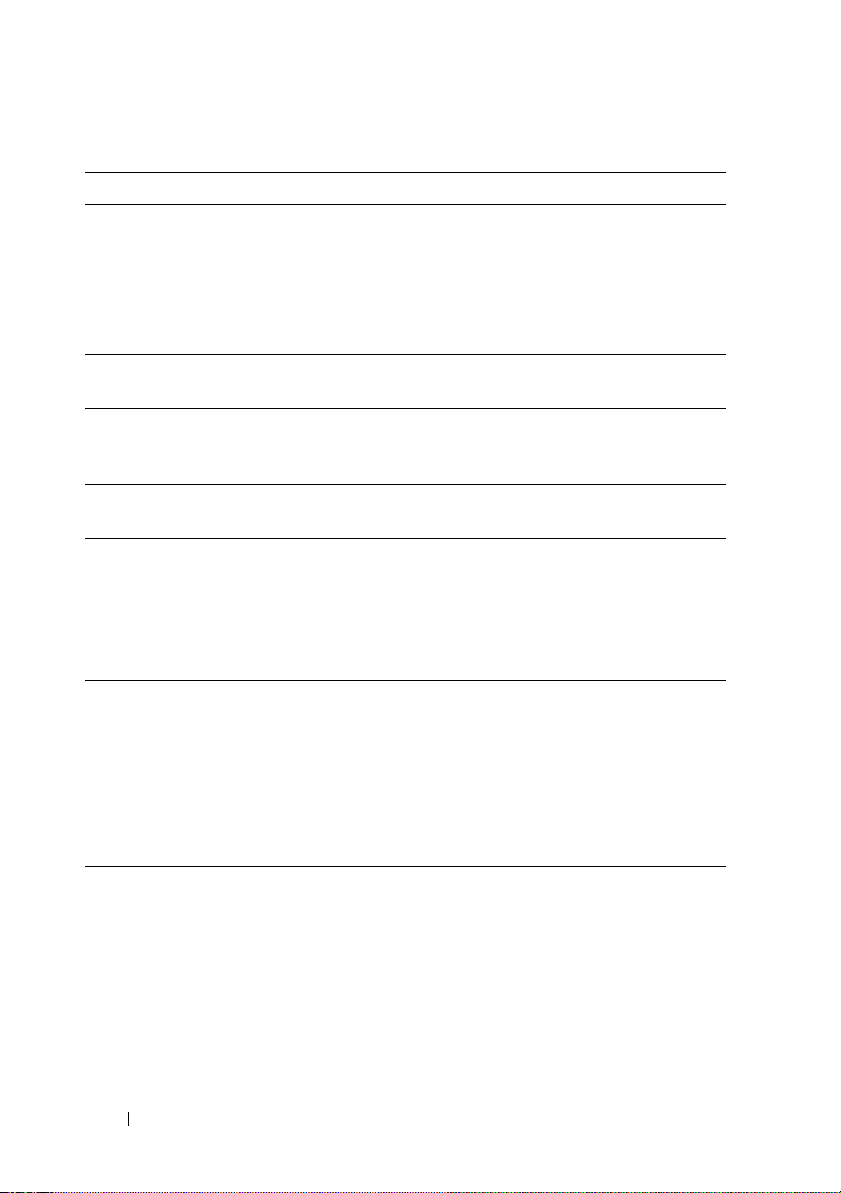
表 1-5. LCD 状态信息
代码 检测 原因 更正措施
E201F DRAC Config
E2020 CPU Config
E2021 Memory
Population
E2022 POST Fail
E2110 MBE Crd #
DIMM ## &
##
E2111 SBE Log
Disable Crd
# DIMM ##
E2112 Mem Spare
Crd # DIMM
##
Dell 远程辅助卡 (DRAC)
配置失败。
处理器配置失败。请查看屏幕上的具体错误
内存配置不正确。 内存安
装顺序不正确。
视频后出现一般故障。 请查看屏幕上的具体错误
“## & ##”所指的
DIMM 组中的一个
DIMM 发生内存多位错误
(MBE)。 如果没有内存
卡,则 “Crd #”字符串
将不计入信息。
系统 BIOS 已禁用内存单
位错误 (SBE) 记录,在重
新引导系统之前,不会继
续记录更多的 SBE。
“##”表示 BIOS 所指的
DIMM。 如果没有内存提
升卡,则 “Crd #”字符
串将不计入信息。
由于系统 BIOS 已确定内
存中有太多错误,因此已
释放内存。 “## &
##”表示 BIOS 所指的
DIMM 对。 如果没有内存
卡,则 “Crd #”字符串
将不计入信息。
请查看屏幕上的具体错误
信息。
确保 DRAC 电缆和连接器
已正确就位。 如果问题仍
然存在,请参阅 DRAC 说
明文件。
信息。
请查看屏幕上的具体错误
信息。 请参阅第 128 页的
“排除系统内存故障”。
信息。
请参阅第 128 页的 “排除
系统内存故障”。
请参阅第 128 页的 “排除
系统内存故障”。
请参阅第 128 页的 “排除
系统内存故障”。
28 关于系统
Page 29

表 1-5. LCD 状态信息
代码 检测 原因 更正措施
E2113 Mem Mirror
Crd # DIMM
## & ##
E2118 Fatal NB
Mem CRC
E2119 Fatal SB
Mem CRC
I1910 Intrusion
I1911 >3 ERRs Chk
Log
I1912 SEL Full
W1228 ROMB Batt <
24hr
由于系统 BIOS 已确定二
分之一镜像中有太多错
误,因此已禁用内存镜
像。 “## & ##”表示
BIOS 所指的 DIMM 对。
如果没有内存卡,则
“Crd #”字符串将不计
入信息。
北行的全缓冲
(FBDIMM)
路中的其中一个连接失败。
南行的 FBDIMM 内存子
系统链路中的其中一个连
接失败。
主机盖已被卸下。 仅供参考。
LCD 溢出信息。
LCD 上最多只能按顺序
显示三条错误信息。 第四
条信息显示为标准的溢出
信息。
系统事件日志中的事件已
满,无法再记录更多事件。
预先警告 RAID 电池只剩
下不足 24 小时的电量。
DIMM
内存子系统链
请参阅第 128 页的 “排除
系统内存故障”。
请参阅第 128 页的 “排除
系统内存故障”。
请参阅第 128 页的 “排除
系统内存故障”。
查看 SEL 以了解事件详细
信息。
通过删除事件条目清除
日志。
更换
RAID
79
页的 “
电池。 请参阅第
RAID
电池”。
注: 有关本表中使用的缩写或缩写词的全称,请参阅第 157 页的 “词汇表”。
解决 LCD 状态信息所描述的问题
LCD
上状态信息的代码和文本 (请参见表
因此更正起来十分方便。
您即可知道插槽
1
例如,如果显示代码 E1418 CPU_1_Presence
中没有安装微处理器。
相比之下,如果发生多个相关错误,您也许能够确定问题所在。 例如,如
果收到一系列信息,指示多种电压故障,您可能会确定问题出自电源设备
故障。
1-5
)通常可以精确指明故障情况,
关于系统 29
,
Page 30

删除 LCD 状态信息
对于与传感器有关的故障,例如温度、电压、风扇故障等,当传感器恢复
至正常状态后,将自动删除 LCD 信息。 例如,如果某组件的温度超出范
围, LCD 将显示该故障,温度恢复至允许范围后,该信息将从 LCD 中删
除。 对于其它故障,必须采取措施才能将信息从显示屏中删除:
•
清除 SEL — 您可以远程执行此任务,但是系统的事件历史记录将
丢失。
•
关闭电源再打开 — 关闭系统并断开其与电源插座的连接;等待大约十
秒钟,重新连接电源电缆,然后重新启动系统。
任何一项措施都将删除故障信息,并使状态指示灯和 LCD 颜色恢复至正
常状态。 在以下情况下,将重新显示信息:
•
传感器恢复至正常状态后再次发生故障,从而生成了新的
•
系统已重设,并检测到新的错误事件。
•
记录了与同一显示条目对应的另外一个故障。
SEL
条目。
系统信息
屏幕上将显示系统信息,通知您系统可能出现的问题。表 1-6 列出了可能
出现的系统信息以及对每条信息的简要说明。
注: 如果收到的系统信息未在表 1-6 中列出,请参阅信息出现时所运行的应
用程序的说明文件或操作系统的说明文件,以了解对信息的解释和建议采取
的措施。
警告: 只有经过培训的维修技术人员才能卸下主机盖并拆装任何内部组件。
有关安全预防措施、拆装计算机内部组件和防止静电损害的完整信息,请参
阅 《产品信息指南》。
30 关于系统
Page 31

表 1-6. 系统信息
系统信息 更正措施
Error: Incorrect memory
configuration.
(错误:内存配置不正确。)
Warning: The current memory
configuration is not
validated. Change it to the
recommended memory
configuration or press any
key to continue.
(警告:当前内存配置未经验证。请将其
更改为建议的内存配置或按任意键继续。)
Alert! Redundant memory
disabled! Memory
configuration does not
support redundant memory.
(警报!冗余内存被禁用!内存配置不
支持冗余内存。)
Attempting to update Remote
Configuration. Please wait...
(正在尝试更新远程配置。请稍候
Caution! NVRAM_CLR jumper is
installed on system board
(警告!系统板上安装了 NVRAM_CLR
跳线)
CPUs with different cache
sizes detected
(检测到 CPU 的高速缓存大小不同)
Decreasing available Memory
(可用内存正在减少)
Diskette drive 0 seek failure
(软盘驱动器 0 寻道失败)
...
如果出现任何会在配置内存期间导致内
存丢失的错误,将显示此错误信息。
如果没有任何内存配置错误,但内存配
置不是 Dell 所推荐的,将显示此警告
信息。
冗余内存设置为在 CMOS 中启用,但
当前配置不支持冗余内存。
检测到远程配置请求,正在处理该请求。
)
安装了 NVRAM_CLR 跳线。 CMOS 已
被清除。 应卸下 NVRAM_CLR 跳线。
系统不支持运行具有不匹配高速缓存大
小的处理器
一个或多个
软盘出现故障或未正确插入,系统设置
程序中的配置设置不正确,软盘 / 磁带
驱动器接口电缆松动,或电源电缆松
动。请更换软盘。
DIMM
安装错误或出现故障
关于系统 31
Page 32

表 1-6. 系统信息
系统信息 更正措施
Diskette read failure
(软盘读取失败)
Diskette subsystem reset
failed
(软盘子系统重设失败)
Drive not ready
(驱动器未就绪)
Error: 远程访问控制器初始化失败 远程访问控制器初始化失败
More than one RAC detected,
system halted
(检测到多个 RAC,系统已停机)
Error 8602 – Auxiliary Device
Failure
Verify that mouse and
keyboard are securely
attached to correct
connectors.
(错误 8602:辅助设备出现故障。请
验证鼠标和键盘是否稳固地连接至正确
的连接器。)
Gate A20 failure
(A20 门电路故障)
General failure
(一般故障)
Keyboard controller failure
(键盘控制器出现故障)
Keyboard data line failure
(键盘数据线路出现故障)
Keyboard stuck key failure
(键盘上的键被卡住)
Keyboard fuse has failed.
(键盘保险丝出现故障。)
软盘出现故障,软盘 / 磁带驱动器接口
电缆出现故障或未正确连接,或电源电
缆松动
软盘 / 磁带驱动器控制器出现故障
软盘驱动器中没有软盘或软盘未正确插入
检测到多个 RAC
鼠标电缆连接器松动或未正确连接、鼠
标有缺陷
键盘控制器出现故障
操作系统已损坏或未正确安装
键盘 / 鼠标控制器有缺陷
键盘电缆连接器松动或未正确连接,键
盘有缺陷,或键盘 / 鼠标控制器有故障
键盘连接器上检测到过载电流
32 关于系统
Page 33

表 1-6. 系统信息
系统信息 更正措施
Manufacturing mode detected
(检测到生产模式)
Memory address line failure
at address, read value
expecting value
(内存地址行错误,位于 address,
读取 value 需要 value)
Memory double word logic
failure at address, read
value expecting value
(内存双字逻辑错误,位于 address,
读取 value 需要 value)
Memory double word logic
failure at address, read
value expecting value
(内存奇数 / 偶数逻辑错误,位于
address,读取 value 需要
value)
Memory write/read failure at
address, read value expecting
value
(内存读 / 写错误,位于 address,
读取 value 需要 value)
Memory tests terminated by
keystroke
(内存检测因击键而终止)
No boot device available
(无可用的引导设备)
No boot sector on hard-disk
drive
(硬盘驱动器上无引导扇区)
No timer tick interrupt
(无计时器嘀嗒信号中断)
系统处于生产模式。 通过
清除
CMOS
DIMM 出现故障或未正确安装,或者系
统板有缺陷
POST 内存检测因按下 < 空格键 > 而
终止。
软盘、软盘 / 磁带驱动器子系统、硬盘
驱动器或硬盘驱动器子系统出现故障,
或驱动器 A 中没有引导盘
系统设置程序中的配置设置不正确,或
硬盘驱动器上没有操作系统
系统板有缺陷
NVRAM_CLR
,从而使系统脱离生产模式。
关于系统 33
Page 34

表 1-6. 系统信息
系统信息 更正措施
Not a boot diskette
(非引导软盘)
PCI BIOS failed to install
(无法安装 PCI BIOS)
Plug & Play Configuration
error
(即插即用配置错误)
Read fault
(读取故障)
Requested sector not found
(未找到请求的扇区)
Remote configuration update
attempt failed
(远程配置更新尝试失败)
ROM bad checksum = address
(ROM 校验和错误 = 地址)
Sector not found
(未找到扇区)
Seek error
(寻道错误)
Seek operation failed
(寻道操作失败)
Shutdown failure
(关闭系统失败)
Spare bank enabled
(已启用备用内存体)
The amount of system memory
has changed
(系统的内存容量已更改)
Time-of-day clock stopped
(计时时钟停止)
软盘上没有操作系统
投影期间检测到 PCI 设备 BIOS (选项
ROM)校验和错误
扫描 PCI 设备期间检测到即插即用配置
错误
软盘、软盘 / 磁带驱动器子系统或硬盘
驱动器子系统出现故障
系统无法处理远程配置请求。
扩充卡未正确安装或出现故障
软盘或硬盘驱动器上的扇区有缺陷
软盘或硬盘驱动器上的扇区有故障
软盘或硬盘驱动器出现故障
系统板有缺陷
已启用 DIMM 备用
已添加或卸下 DIMM
电池有缺陷或芯片出现故障
34 关于系统
Page 35

表 1-6. 系统信息
系统信息 更正措施
Time-of-day not set - please
run SETUP program
(未设置时间 - 请运行系统设置程序)
Timer chip counter 2 failed
(计时器芯片计数器 2 出现故障)
Unexpected interrupt in
protected mode
(保护模式中出现意外中断)
Unsupported CPU combination
(不支持的 CPU 组合)
Unsupported CPU stepping
detected
(检测到不支持的 CPU 步进)
Unsupported DIMM detected in
the RAID DIMM slot!
(在 RAID DIMM 插槽中检测到不支持
的 DIMM!)
Utility partition not
available
(没有公用程序分区)
Write fault
(写入故障)
Write fault on selected drive
(选定驱动器出现写入故障)
BIOS Update Attempt Failed
(BIOS 更新尝试失败)
Warning! No micro code update
loaded for processor n
(警告!未载入处理器
n
的微代码更新)
时间或日期设置不正确,或系统电池有
缺陷
系统板有缺陷
DIMM 未正确安装,或键盘 / 鼠标控制
器芯片出现故障
处理器不能同时安装。
检测到无效的处理器步进
不支持安装在 RAID DIMM 插槽中的
DIMM。
硬盘上没有公用程序分区
软盘或硬盘驱动器出现故障
BIOS 远程更新失败
微代码更新失败
注: 有关本表中使用的缩写或缩写词的全称,请参阅第 157 页的 “词汇表”。
关于系统 35
Page 36

警告信息
警告信息提醒您可能出现的问题,并提示您在系统继续执行任务之前做出
响应。 例如,格式化硬盘驱动器之前,系统会发出一条信息,警告您该驱
动器上的数据可能会全部丢失。 警告信息通常会中断任务,并要求您键入
y (是)或 n (否)以做出响应。
注: 警告信息由应用程序或操作系统生成。 有关详情,请参阅操作系统或
应用程序附带的说明文件。
诊断信息
运行系统诊断程序时,可能会生成错误信息。 本节未列出诊断错误信息。
请将信息记录在第 151 页的 “获得帮助”中的一份诊断程序核对表,然
后按照该节中的说明获得技术帮助。
警报信息
系统管理软件可以为系统生成警报信息。 警报信息包括信息、状态、警告
和故障信息,表示驱动器、温度、风扇和电源的状况。 有关详情,请参阅
系统管理软件说明文件。
36 关于系统
Page 37

使用系统设置程序
安装系统后,请运行系统设置程序以了解系统的配置和可选设置。 请记录
这些信息以备将来参考。
您可以使用系统设置程序进行以下操作:
•
在添加、更改或卸下硬件之后更改存储在
•
设置或更改用户可选择的选项 (例如时间或日期)
•
启用或禁用集成设备
•
更正安装的硬件和配置设置之间的差异
进入系统设置程序
1
打开或重新启动系统。
2
系统显示以下信息时立即按
<F2> = System Setup (<F2> = 系统设置程序)
如果按
<F2>
然后重新启动系统并再试一次。
注: 要确保按顺序关闭系统,请参阅操作系统附带的说明文件。
键之前已开始载入操作系统,请让系统完成引导过程,
响应错误信息
您可以通过响应某些错误信息进入系统设置程序。 如果引导系统时出现错
误信息,请记录该信息。 在进入系统设置程序之前,请参阅第 30 页的
“系统信息”,以获得对该信息的解释和更正错误的建议。
注: 安装内存升级件之后首次启动系统时,系统将发送一条信息,这是正
常的。
<F2>
键:
NVRAM
中的系统配置
使用系统设置程序 37
Page 38

使用系统设置程序
表 2-1 中列出的按键可用于查看或更改系统设置程序屏幕上的信息和退出
该程序。
表 2-1. 设置程序菜单中按键的使用
按键 功能 说明
<Enter>
<Esc>
上箭头键 选择上一个项目 上箭头键用于在菜单项目的选项列表中选择上
下箭头键 选择下一个项目 下箭头键用于在菜单项目的选项列表中选择下
左箭头键和右
箭头键
<->
<+>
<Alt><b>
<Alt><d>
<Alt><f>
执行命令 按 <Enter> 键可激活和关闭子菜单,并仅选
择时间 / 日期的子字段。
退出 按 <Esc> 键可退出任意字段。 如果在编辑任
意字段或选择菜单功能时按 <Esc> 键,可以
重新进入父菜单。 如果在子菜单中按 <Esc>
键,可以重新进入父菜单。 如果在主菜单中按
<Esc> 键,系统将显示退出确认窗口,并询问
用户是否保存还是放弃更改。
一个值。 按 <Enter> 键可激活选定的项目。
一个值。 按 <Enter> 键可激活选定的项目。
选择菜单 左箭头键和右箭头键用于为设置程序项目选
择值。
更改值 减号键可向回滚动选定项目的值。
更改值 加号键可向前滚动选定项目的值。 在 106 个键
的日本键盘上,加号键的扫描代码与其它地区
键盘上的加号键不同,但是执行相同的功能。
立即保存并重新引导立即保存所有更改的设置程序项目并重新引导
服务器。 用户不会收到要求确认的提示。
载入选定项目的
默认值
载入所有默认值 载入所有设置程序默认值。
为当前选定的设置程序项目载入默认值。
注: 对于大多数选项,您所做的任何更改都将被记录下来,但要等到重新
启动系统后才能生效。
38 使用系统设置程序
Page 39

系统设置程序选项
主屏幕
进入系统设置程序后,系统将显示系统设置程序主屏幕 (请参见图
2-1
)。
图 2-1.
系统设置程序主屏幕
表 2-2 列出了系统设置程序主屏幕中显示的信息字段的选项和说明。
注: 系统设置程序的选项会基于系统配置而改变。
注: 系统设置程序的默认设置在其各自选项的下面列出 (如果有)。
表 2-2. 系统设置程序选项
选项 说明
“
System Time
(系统时间)
“
System Date
(系统日期)
“
Memory Information
(内存信息)
”
”
”
设置系统时间
设置系统日期
设置内存配置。 请参阅第41页的
Memory Information
““
屏幕”。
”(内存信息)
使用系统设置程序 39
Page 40

表 2-2. 系统设置程序选项
选项 说明
“
CPU Information
CPU
信息)
(
Boot Sequence
“
(引导顺序)
“
USB Flash Drive Emulation Type
USB
快擦写驱动器仿真类型)
(
“
Boot Sequence Retry
(重试引导顺序)
“
Integrated Devices
(集成设备)
PCI IRQ Assigment
“
PCI IRQ
(
“
Serial Communication
(串行通信)
Embedded Server Management
“
(嵌入式服务器管理)
“
System Security
(系统安全保护)
“
Keyboard NumLock
(键盘数码锁定)
“
Report Keyboard Errors
(报告键盘错误)
分配)
”
”
”
”
”
”
”
”
”
”
”
设置处理器配置。 请参阅第 42 页的
““ CPU Information”( CPU 信息)
屏幕”
设置引导设备顺序
将虚拟软盘设置为 “
“
“Enabled”(已启用) / “Disabled”
(已禁用)
设置集成设备。 请参阅第 43 页的
““ Integrated Devices”(集成设备)
屏幕”
查看
““
设置串行通信参数。 请参阅第45页的
““
屏幕”。
设置嵌入式服务器管理。 请参阅第46页
的““
(嵌入式服务器管理)屏幕”。
设置系统安全保护。 请参阅第 46 页的
““ System Security”(系统安全保护)
屏幕”。
“Enabled”(已启用) / “Disabled”
(已禁用)
“Report”( 报 告 ) / “No Report”
(不报告)
。
Auto
”(自动)
Floppy
”(软盘)/“
。
IRQ
分配。 请参阅第44页的
PCI IRQ
Serial Communication
”屏幕”。
Embedded Server Management
Hard disk
”(串行通信)
/
”(硬盘)
”
40 使用系统设置程序
Page 41

“Memory Information”(内存信息)屏幕
表 2-3 列出了 “Memory Information”(内存信息)屏幕中显示的信息字
段的选项和说明。
表 2-3. “Memory Information”(内存信息)屏幕
选项 说明
“System Memory Size”
(系统内存大小)
“System Memory Speed”
(系统内存速率)
“System Memory Testing”
(系统内存检测)
“Redundant Memory”
(冗余内存)
“Snoop Filter”
(监测筛选器)
“Low Power Mode”
(低功率模式)
“Memory Population Information”
(内存安装信息)
“High-Bandwidth Mode”
(高带宽模式)
显示内存大小
显示内存速率
“Enabled”(已启用) / “Disabled”
(已禁用)
“Disabled”( 禁 用 ) / “Spare Mode”
(备用模式) / “Mirror Mode”(镜像
模式)
“Enabled”(已启用) / “Disabled”
(已禁用)
“Enabled”(已启用) / “Disabled”
(已禁用)
显示大小、速率和列
“Enabled”(已启用) / “Disabled”
(已禁用)
使用系统设置程序 41
Page 42

“CPU Information”( CPU 信息)屏幕
表 2-4 列出了 “CPU Information”( CPU 信息)屏幕中显示的信息字段
的选项和说明。
表 2-4. “CPU Information”(CPU 信息)屏幕
选项 说明
“64-bit”
(64 位)
“Core Speed”
(核心速率)
“Bus Speed”
(总线速率)
“Virtualization Technology”
(虚拟化技术)
“Adjacent Cache Line Prefetch”
(相邻的高速缓存行预先访存)
“Hardware Prefetcher”
(硬件预先访存技术)
“Demand-Based Power Management”
(基于需求的电源管理)
“Processor x ID”
(处理器 x ID)
“Processor ID String”
(处理器 ID 字符串)
“Level 2 Cache”
(2 级高速缓存)
“Number of cores”
(核心数)
仅供参考 (“
仅供参考
仅供参考
启用/禁用处理器的虚拟化功能
Ye s”[是]/“No”[否]
注: 如果 “Virtualization Technology”
(虚拟化技术)设置为 “Enabled”( 已
启用),系统将在保存 / 退出 BIOS 设置
程序后立即执行关机后再开机 (先关闭
电源然后再打开)。
启用/禁用为实现按序访问内存而进行系
统优化
启用/禁用硬件预先访存技术
启用 / 禁用处理器的高级电源管理
(如果支持)。
仅供参考 (检测到每个物理处理器均
显示)
仅供参考 (检测到每个物理处理器均
显示)
仅供参考 (检测到每个物理处理器均
显示)
仅供参考 (检测到每个物理处理器均
显示)
)
42 使用系统设置程序
Page 43

“Integrated Devices”(集成设备)屏幕
表 2-5 列出了 “Integrated Devices”(集成设备)屏幕中显示的信息字段
的选项和说明。
表 2-5. “Integrated Devices”(集成设备)屏幕选项
选项 说明
“Integrated RAID Controller”
(集成 RAID 控制器)
“Optical Drive Controller”
(光盘驱动器控制器)
“User Accessible USB Ports”
(用户可抽换的 USB 端口)
“Internal USB Port”
(内部 USB 端口)
“Embedded Gb NIC#”
(嵌入式 Gb NIC 编号)
MAC Address
“
MAC
(
“
Capability Detected
(检测到的功能)
“I/OAT DMA Engine”
(I/OAT DMA 引擎)
”
地址)
”
“Enabled”(已启用) / “Disabled”
(已禁用)
“Enabled”(已启用) / “Disabled”
(已禁用)
“All Ports On”(启用所有端口) /
“Only Back Ports On”(仅启用后面
的端口) / “All Ports Off”(禁用所有
端口)
“Enabled”(已启用) / “Disabled”
(已禁用)
(每个
NIC
均显示)“
”(已启用,
PXE
“
Enabled with PXE
/“Disabled
启用)
(每个
NIC
均显示)仅供参考
(每个
NIC
均显示)仅供参考
“Disabled”(已禁用) / “Enabled”
(已启用)
Enabled without
PXE
未启用)
”(已启用,
”(已禁用)
/
PXE
已
使用系统设置程序 43
Page 44

“PCI IRQ”屏幕
表 2-6 列出了 “PCI IRQ”屏幕中显示的信息字段的选项和说明。
表 2-6. “PCI IRQ”屏幕选项
选项 说明
“Embedded NIC #”
(嵌入式
“Integrated Dell Inc RAID Adapter”
(集成 Dell Inc RAID 适配器)
“Embedded USB UHCI Controller #”
(嵌入式 USB UHCI 控制器编号)(适
用于每个控制器)
“Embedded USB EHCI Controller”
(嵌入式 USB EHCI 控制器)
“Embedded Video”
(嵌入式视频)
“Embedded IDE”
(嵌入式 IDE)
“Embedded SATA”
(嵌入式 SATA)
NIC
编号)(适用于每个
NIC
IRQ 编号
)
IRQ 编号
IRQ 编号
IRQ 编号
IRQ 编号
IRQ 编号
IRQ 编号
44 使用系统设置程序
Page 45

“Serial Communication”(串行通信)屏幕
表 2-7 列出了 “Serial Communication”(串行通信)屏幕中显示的信息
字段的选项和说明。
表 2-7. “Serial Communication”(串行通信)屏幕选项
选项 说明
“
Serial Communication
(串行通信)
“
External Serial Connector
(外部串行连接器)
“
Failsafe Baud Rate
(故障保护波特率)
“
Remote Terminal Type
(远程终端类型)
“
Redirection After Boot
(引导后重定向)
”
”
”
”
”
“
On without Console Redirection
制台重定向未启用)
“
On with Console Redirection via COM 1
(开,控制台重定向已通过
“
On with Console Redirection via COM 2
(开,控制台重定向已通过
“Off”( 关 )
“
Remote Access Device
“
COM 1”/“COM 2
15200 / 57600 / 19200 / 9600
VT100 / VT220 / ANSI
“Enabled”(已启用) / “Disabled”
(已禁用)
/
”(远程访问设备)
”
”(开,控
COM 1
COM 2
启用)
启用)
”
/
”
/
/
使用系统设置程序 45
Page 46

“Embedded Server Management”(嵌入式服务器管理)屏幕
表 2-8 列出了 “Embedded Server Management”(嵌入式服务器管理)屏
幕中显示的信息字段的选项和说明。
表 2-8. 嵌入式服务器管理选项
选项 说明
“Front-Panel LCD Options”
(前面板 LCD 选项)
“Default”(默认) / “None”( 无 ) /
“User-Defined String”(用户定义的字
符串)
“Default”( 默 认 ) / “None”( 无 ) /
“User-Defined String”(用户定义的字
符串)
按 <Enter> 键可输入字符串
“System Security”(系统安全保护)屏幕
表 2-9 列出了 “System Security”(系统安全保护)屏幕中显示的信息字
段的选项和说明。
表 2-9. “System Security”(系统安全保护)屏幕选项
选项 说明
“
System Password
(系统密码)
“
Setup Password
(设置密码)
“
Password Status
(密码状态)
TPM Security
“
TPM
安全保护)
(
“
Power Button
(电源按钮)
“
NMI Button
NMI
按钮)
(
“
AC Power Recovery
(交流电源恢复)
”
”
”
”
”
”
”
“Disabled”(已禁用) / “Enabled”
(已启用)
“Disabled”(已禁用) / “Enabled”
(已启用)
“
Unlocked
(已锁定)
请参阅第
Module (TPM) Security
[TPM]
“Enabled”(已启用) / “Disabled”
(已禁用)
“Enabled”(已启用) / “Disabled”
(已禁用)
“
Last
“
off
”(已解除锁定)/“
47
页的 ““
安全保护)屏幕”。
”(上一次)/“on”(开)
”(关)
Trusted Platform
”(可信平台模块
Locked
/
”
46 使用系统设置程序
Page 47

“Trusted Platform Module (TPM) Security”(可信平台模块 [TPM] 安
全保护)屏幕
表 2-10 列出了 “TPM Security”( TPM 安全保护)屏幕中显示的信息字
段的选项和说明。
表 2-10. “TPM Security”(TPM 安全保护)屏幕选项
选项 说明
“TPM Security”
(TPM 安全保护)
“TPM Clear”
(TPM 清除)
“Off”(关)(默认设置) /
“On with pre-boot measurements”
(开,已采取预引导措施) /
“On without pre-boot measurements”
(开,未采取预引导措施)
“
Yes
”(是)/“No”(否)(默认设置)
“Exit”(退出)屏幕
按 <Esc> 键退出系统设置程序之后,“Exit”(退出)屏幕中将显示以下
可选选项:
•
“Save Changes and Exit”(保存更改并退出)
•
“Discard Changes and Exit”(放弃更改并退出)
•
“Return to Setup”(返回系统设置程序)
系统和设置密码功能
注意: 密码功能为系统中的数据提供了基本的安全保护。 如果您的数据需
要更多安全保护,请采取进一步的保护措施,例如数据加密程序。
注意: 如果您的系统在未设定系统密码的情况下处于运行状态且无人看管,
或者您未锁定系统,从而使他人能够通过更改跳线设置禁用密码,则任何人
都可以访问存储在系统中的数据。
系统出厂时未启用系统密码功能。 如果系统的安全性对您很重要,请仅在
启用系统密码保护功能的情况下运行系统。
要更改现有密码,您必须知道该密码 (请参阅第 50 页的 “更改系统密
码 ”)。 如果您忘记了密码,则必须先由经过培训的维修技术人员更改密
码跳线设置以禁用密码,并删除现有密码,然后您才能运行系统或更改系
统设置程序中的设置。 第 149 页的 “禁用已忘记的密码”对此步骤进行
了说明。
使用系统设置程序 47
Page 48

使用系统密码
设定系统密码后,只有知道该密码的人才能完全使用系统。 如果将
“System Password”(系统密码)选项设置为 “Enabled”(已启用),系
统会在启动后提示您输入系统密码。
设定系统密码
在设定系统密码之前,请进入系统设置程序,并复选 “System Password”
(系统密码)选项。
设定系统密码后,“System Password”(系统密码)选项的设置将显示为
“Enabled”(已启用)。 如果 “Password Status”(密码状态)的设置显
示为 “Unlocked”(已解除锁定),则您可以更改系统密码。 如果
“Password Status”(密码状态)选项为 “Locked”(已锁定),则您无法
更改系统密码。 通过跳线设置禁用系统密码功能后,系统密码为
“Disabled”(已禁用),这时您无法更改系统密码或输入新的系统密码。
如果未设定系统密码,并且系统板上的密码跳线处于已启用位置,则
“System Password”(系统密码)选项的设置显示为 “Not Enabled”( 未
启用),并且 “Password Status”(密码状态)字段为 “Unlocked”( 已
解除锁定)。 要设定系统密码,请:
1
验证已将 “
(已解除锁定)。
2
高亮度显示 “
3
键入新的系统密码。
您的密码最多可以包含
Password Status
System Password
32
”(密码状态)选项设置为 “
”(系统密码)选项,然后按
个字符。
Unlocked
<Enter>
”
键。
按下每个字符键 (或按空格键键入空格)时,字段中均会显示一个占
位符。
密码设定不区分大小写。
符
`~!@#$%^&*()_-+=[{}]\|;:’”,<.>/?
注:
从小键盘键入的数字和符号与从沿键盘顶部键入的数字和符号不同。
要在输入密码时删除字符,请按
注: 要退出字段而不设定系统密码,请按 <Enter> 键移至另一字段,或
在完成步骤 5 之前随时按 <Esc> 键。
4按 <Enter>
键。
大写字母、小写字母、数字和特殊
均可用作密码。
<Backspace>
键或左箭头键。
48 使用系统设置程序
ASCII
字
Page 49

5
要确认密码,请再次键入密码并按
<Enter>
键。
“System Password”(系统密码)显示的设置将更改为 “Enabled”
(已启用)。 退出系统设置程序并开始使用系统。
这时,重新引导系统使密码保护生效,或者继续操作。
6
注: 重新引导系统之后,密码保护才能生效。
使用系统密码保护系统
注: 如果您已设定设置密码 (请参阅第 51 页的 “使用设置密码”),则系
统会将您的设置密码作为备用系统密码。
如果 “
定),则您可以选择启用或禁用密码安全保护。
Password Status
”(密码状态)选项设置为 “
1按 <Ctrl><Alt><Del>
2
键入密码并按
<Enter>
Unlocked
要启用密码安全保护,请:
组合键打开或重新引导系统。
键。
”(已解除锁
要禁用密码安全保护,请:
按
<Ctrl><Alt><Del>
1
2
键入密码并按
<Ctrl><Enter>
组合键打开或重新引导系统。
组合键。
如果在 BIOS 设置程序中的 “Password Status”(密码状态)设置为
“Locked”(已锁定)时打开或重新引导系统,您将只能输入系统密码,
而不能使用 <Ctrl><Enter> 组合键将其禁用。 您必须进入 BIOS 设置程
序并将 “Password Status”(密码状态)项目更改为 “Unlocked”(已解
除锁定)以重新获得该功能。
键入正确的系统密码并按 <Enter> 键后,系统将正常运行。
如果输入的系统密码不正确,系统将显示信息并提示您重新输入密码。 您
有三次尝试输入正确密码的机会。 第三次尝试失败后,系统将显示
“Number of Unsuccessful Password Attempts (输入错误密码的次数)”,
然后显示“System Halted! Must power down.(系统停机!必须关机。)”
此信息可以警告您有人试图擅自使用您的系统。
即使您关闭并重新启动系统,如果输入的密码不正确,系统仍然会显示该
错误信息。
注: 您可以将 “Password Status”(密码状态)选项与 “System Password”
(系统密码)和 “Setup Password”(设置密码)选项配合使用,以进一步
防止他人擅自更改系统。
使用系统设置程序 49
Page 50

禁用现有的系统密码
有多种方法可以禁用密码,例如可以删除或更改密码。
方法 1: 从 POST 中禁用 / 删除系统密码
如果
BIOS
1
“
Unlocked
<Ctrl><Enter>
设置程序中的 “
”(已解除锁定),则输入系统密码并且按
组合键可禁用该密码。
Password Status
”(密码状态)项目设置为
方法 2: 从 BIOS 设置程序中禁用 / 删除系统密码
在
POST
1
2
系统出现提示时,键入正确的系统密码并按
3
进入系统设置程序,打开 “
验证 “
期间,按
<F2>
Password Status
键进入系统设置程序。
<Enter>
System Security
”(系统安全保护)屏幕并
”(密码状态)已设置为 “
键。
Unlocked
”(已解除
锁定)。
4
高亮度显示 “
问设置密码窗口,并再按两次
置将更改为 “
5
验证 “
Setup Password
Not Enabled
System Password
”(设置密码)选项,按
<Enter>
键以清除现有的设置密码。 设
<Enter>
”(未启用)。
”(系统密码)当前已设置为 “
键访
Not Enabled
(未启用)。
6按 <ESC>
键退出设置程序并继续,或按
<Alt><b>
组合键立即保存
并重新引导。
更改系统密码
1在 POST
2
系统出现提示时,键入正确的系统密码并按
3
进入系统设置程序,打开 “
验证 “
期间,按
<F2>
Password Status
键进入系统设置程序。
<Enter>
System Security
”(系统安全保护)屏幕并
”(密码状态)已设置为 “
键。
Unlocked
”(已解除
锁定)。
4
选择 “
Password
System Password
”(系统密码)并按
”(输入密码)和 “
<Enter> 键。
Confirm Password
为“
System
”(确认密码)输入新
密码。
5 验证是 “System Password”(系统密码)仍设置为 “Enabled”(已
启用)。
6
按
<ESC>
键退出设置程序并继续,或按
<Alt><b>
组合键立即保存
并重新引导。
”
50 使用系统设置程序
Page 51

使用设置密码
设定设置密码
仅当 “Setup Password”(设置密码)选项设置为 “Not Enabled”( 未 启
用)时,您才能设定 (或更改)设置密码。 要设定设置密码,请高亮度
显示 “Setup Password”(设置密码)选项并按 <+> 键、 <–> 键或
<Enter> 键。 系统将提示您输入并确认密码。
注: 设置密码可以与系统密码相同。 如果这两个密码不同,设置密码可以
用作备用系统密码。 但系统密码无法代替设置密码。
您的密码最多可以包含 32 个字符。
按下每个字符键 (或按空格键键入空格)时,字段中均会显示一个占位符。
密码设定不区分大小写。 大写字母、小写字母、数字和特殊 ASCII 字符
`~!@#$%^&*()_-+=[{}]\|;:’”,<.>/? 均可用作密码。
注: 从小键盘键入的数字和符号与从沿键盘顶部键入的数字和符号不同。
要在输入密码时删除字符,请按 <Backspace> 键或左箭头键。
验证密码后,“Setup Password”(设置密码)设置将更改为 “Enabled”
(已启用)。 您下次进入系统设置程序时,系统将提示您输入设置密码。
对“Setup Password”(设置密码)选项所做的更改将立即生效 (无需重
新启动系统)。
在启用设置密码的情况下进行操作
如果 “Setup Password”(设置密码)设置为 “Enabled”(已启用),您
必须在输入正确的设置密码后才能修改系统设置程序的大部分选项。 当您
启动系统设置程序时,该程序将提示您输入密码。
如果三次均没有输入正确的密码,系统将允许您查看系统设置程序屏幕,
但不允许进行修改。以下情况除外: 如果 “System Password”(系统密
码)未设置为 “Enabled”(已启用),并且未通过 “Password Status”
(密码状态)选项将其锁定,则您可以设定系统密码 (但不能禁用或更改
现有的系统密码)。
注: 您可以将 “Password Status”(密码状态)选项与 “Setup Password”
(设置密码)选项结合使用,以防止他人擅自更改系统密码。
使用系统设置程序 51
Page 52

禁用系统密码
1
进入系统设置程序,并选择“
2
高亮度显示 “
问设置密码窗口,并再按两次
置将更改为 “
3
如果您要设定新的设置密码,请执行第51页的 “设定设置密码”中的
步骤。
Setup Password
Not Enabled
System Security
”(设置密码)选项,按
<Enter>
”(未启用)。
”(系统安全保护)选项。
键以清除现有的设置密码。 设
<Enter>
键访
禁用已忘记的密码
系统板上的跳线可启用密码。 请参阅第 149 页的 “禁用已忘记的密码”。
底板管理控制器配置
底板管理控制器 (BMC) 使您可以远程配置、监测和恢复系统。 BMC 可配
置以下功能:
•LAN 上的 IPMI
•NIC
•LAN
•
•
•LAN
•
•
有关使用
选择
参数
高级
LAN
参数
虚拟介质配置
用户配置
重设为默认设置
系统事件日志菜单
注: 要通过集成 NIC 远程访问 BMC,必须将网络连接连接至集成 NIC1。
BMC
的其它信息,请参阅
BMC
和系统管理应用程序的说明文件。
进入 BMC 设置模块
1
打开或重新启动系统。
2
系统完成
如果按
引导过程,然后重新启动系统并再试一次。
POST
<Crtl><e>
后提示您时,按
组合键之前已开始载入操作系统,请让系统完成
<Ctrl><e>
组合键。
BMC 设置模块选项
有关 BMC 设置模块选项以及如何配置紧急管理端口 (EMP) 的信息,请
参阅 《BMC 用户指南》。
52 使用系统设置程序
Page 53

安装系统组件
本节介绍了如何拆装系统以及如何安装以下系统组件:
•
硬盘驱动器
•
更换硬盘驱动器托盘
•
电源设备
•
系统风扇
•
冷却导流罩
•SAS
•RAID
•
• PCI Express
•
•
•
•
•
•I/O
•DRAC
控制器卡
电池
配置引导设备
添加式插卡
光盘驱动器
系统内存
处理器
系统电池
激活
NIC TOE
提升卡
•SAS
•
•
背板 (仅维修过程)
电源插入器板 (仅维修过程)
系统板 (仅维修过程)
安装系统组件 53
Page 54

建议使用的工具
要执行本节中的步骤,需要使用以下工具:
•
系统键锁的钥匙
•2
号梅花槽螺丝刀
•
普通螺丝刀
•
接地腕带
•
导电泡沫垫 (建议)
54 安装系统组件
Page 55

内部组件
警告: 只有经过培训的维修技术人员才能卸下主机盖并拆装任何内部组件。
有关安全预防措施、拆装计算机内部组件和防止静电损害的完整信息,请参
阅 《产品信息指南》。
图 3-1 显示了卸下主机盖后系统的内部组件。
图 3-1. 内部组件
8
7
6
5
4
3
2
1
9
10
1
前部风扇
3
RAID 控制器
5
处理器散热器
7
内存提升卡
9
PCI Express 卡
2
防盗开关
4
SAS 背板
6
中心托架
8
后部风扇
10
硬盘驱动器
安装系统组件 55
Page 56

卸下和安装顶盖
警告: 如果系统安装在机架中,请确保牢固地固定机架,以便在扩展服务
器时机架不会向前倾斜。 如果机架前倾,会有压伤的危险。 可能会造成严重
的伤害和 / 或死亡。
警告: 只有经过培训的维修技术人员才能卸下主机盖并拆装任何内部组件。
有关安全预防措施、拆装计算机内部组件和防止静电损害的完整信息,请参
阅 《产品信息指南》。
注意: 要获得适当的冷却和通风,请勿在卸下主机盖后运行服务器超过四
分钟。 请及时合上机箱盖或装回系统风扇;否则会减弱系统冷却。
注意: 服务器附带的可拆卸顶盖使您可以热拔插系统风扇和维修其它系统
组件。 除了本章中介绍的组件,其它所有组件的维修均必须由合格的维修技
术人员来进行。
注意:
的防静电腕带以提供静电释放
卸下顶盖
要对系统进行升级或故障排除,请卸下主机盖以便拆装内部组件。
1
关闭系统和所连接外围设备的电源,然后断开系统与电源插座和外围
设备的连接 (如果是安装诸如冷却风扇或电源设备之类的热插拔组
件,则不需要这么做)。
2
要卸下主机盖,请将释放闩锁逆时针转至解锁位置。 请参见图
3 提起系统顶部的闩锁。 提起闩锁时,主机盖将向后滑动。 请参见图
4
抓住主机盖两侧,并将其小心地从系统上提起。
处理电子组件时,请始终佩戴连接至任何未上漆机箱表面 (机箱接地)
(ESD)
保护。
3-2
。
3-2
。
安装顶盖
1
向上提起主机盖上的闩锁。
2
将主机盖置于系统顶部并稍稍向后偏离,以使其错开机箱
在系统机箱之上。
3
向下推闩锁以合上主机盖。
4
沿顺时针方向旋转释放闩锁,以固定主机盖。
56 安装系统组件
请参见图
3-2
。
J
挂钩并平躺
Page 57

图 3-2. 卸下顶盖
1
2
1
3
闩锁
定位 J 挂钩
2
3
释放闩锁
安装系统组件 57
Page 58

硬盘驱动器
本小节介绍了如何在系统的内部硬盘驱动器托架中安装和配置
硬盘驱动器。 系统最多可以安装五个
盘驱动器。
所有驱动器均通过若干可选
些可选背板的信息,请参阅第
注: 硬盘驱动器可能附带驱动器插入器 (取决于订购的硬盘驱动器配置),
该插入器可使 SATA 驱动器连接至背板上的 SAS 连接器。
3.5
英寸硬盘驱动器或八个
SAS
背板之一连接至系统板。 有关这
148
页的 “电源插入器连接器”。
SAS 或 SATA
2.5
英寸硬
开始之前
硬盘驱动器安装在可装入硬盘驱动器托架的可热插拔的特殊 SATA 驱动器
托盘中。
注意: 尝试在系统运行过程中卸下或安装驱动器之前,请先参阅可选 SAS
RAID 控制器卡的说明文件,以确保已将主机适配器正确配置为支持热插拔
驱动器的插拔。
注: 建议仅使用经检测并许可与 SAS 背板一起使用的驱动器。
可能需要使用非操作系统附带的程序来划分和格式化 SAS 或 SATA 硬盘驱
动器。
注意: 在格式化驱动器的过程中,请勿关闭或重新引导系统, 否则会导致
驱动器出现故障。
格式化大容量的硬盘驱动器时,请耐心等待,使其有足够的时间完成格式
化。 格式化这些驱动器所用的时间较长是正常现象。
卸下驱动器挡片
注意: 为了维持正常的系统冷却,所有未安装硬盘驱动器的驱动器托架必
须装上驱动器挡片。 如果从系统中卸下硬盘驱动器托盘而未将其装回,则必
须用驱动器挡片来代替托盘。
卸下驱动器挡片的过程取决于系统配置的是 3.5 英寸还是 2.5 英寸的硬盘
驱动器。
对于 3.5 英寸硬盘驱动器配置:
沿箭头所指方向按压驱动器挡片释放手柄。
1
2
向外撬挡片的末端,直至挡片完全脱离托架。
58 安装系统组件
Page 59

对于 2.5 英寸硬盘驱动器配置,请通过与卸下 2.5 英寸硬盘驱动器托盘相
同的方法卸下挡片:
1
打开驱动器挡片释放手柄以松开挡片。 请参见图
2
向外滑动驱动器挡片,直至完全脱离驱动器托架。
3-3
。
图 3-3. 卸下驱动器挡片
1
1
释放手柄
安装系统组件 59
Page 60

安装驱动器挡片
安装驱动器挡片的过程取决于系统配置的是 3.5 英寸还是 2.5 英寸硬盘驱
动器。
对于 3.5 英寸硬盘驱动器配置,将锁定驱动器挡片,以确保正确插入驱动
器托架中。 要安装 3.5 英寸驱动器挡片,请将挡片的锁定边插入并转入驱
动器托架,然后匀力按压挡片的另一端,直到其完全插入并锁住。
对于 2.5 英寸硬盘驱动器配置,请通过与安装 2.5 英寸硬盘驱动器托盘相
同的方法安装硬盘驱动器挡片:
打开驱动器挡片上的手柄。
1
2
将驱动器挡片插入驱动器托架,直到该挡片完全就位。
3
合上手柄以将挡片锁定到位。
卸下热插拔硬盘驱动器
注意: 为了维持正常的系统冷却,所有未安装硬盘驱动器的驱动器托架必
须装上驱动器挡片。
1在 RAID
盘上的硬盘驱动器指示灯指示可以安全卸下驱动器。
驱动器的信息,请参阅
如果驱动器处于联机状态,则绿色活动
闪烁。
2
挤压托盘手柄以从系统中松开托盘。
3
将托盘手柄拉离系统以抽取托盘。 请参见图
管理软件中,准备好即将卸下的驱动器,然后等待驱动器托
有关卸下热插拔
SAS RAID
两个驱动器指示灯都熄灭时,才能卸下驱动器。
控制器的说明文件。
/
故障指示灯将在驱动器断电时
3-4
。
60 安装系统组件
Page 61

图 3-4. 卸下热插拔硬盘驱动器
1
3
2
1
活动指示灯和故障指示灯
3
硬盘驱动器
4
向外滑动硬盘驱动器,直至完全脱离驱动器托架。
5
如果不装回硬盘驱动器,请将驱动器挡片插入闲置的驱动器托架中。
2
驱动器托盘释放手柄
请参阅第60页的 “安装驱动器挡片”。
安装热插拔硬盘驱动器
注意: 安装硬盘驱动器时,请确保相邻驱动器均已完全安装到位。 如果相
邻的托盘未完全安装到位,则插入硬盘驱动器托盘并尝试锁定其手柄可能会
损坏未安装到位的托盘的保护弹簧,并使其无法使用。
注意: 并非所有操作系统都支持热插拔驱动器的安装。 请参阅操作系统附
带的说明文件。
安装系统组件 61
Page 62

1
如果托架中安装有驱动器挡片,则将其卸下。 请参阅第58页的 “卸下
驱动器挡片”。
2
打开硬盘驱动器托盘上的手柄。
3
将硬盘驱动器托盘插入驱动器托架,直至托盘触及背板。
4
合上手柄以将驱动器锁定到位。
更换硬盘驱动器托盘
从驱动器托盘中卸下硬盘驱动器
1
卸下硬盘驱动器托盘的滑轨上的四颗螺钉。
2
将硬盘驱动器从托盘中分离。
将 SAS 硬盘驱动器安装到 SATAu 驱动器托盘中
注: SAS 硬盘驱动器只能安装在 SATAu 驱动器托盘中。 SATAu 驱动器托盘上
标有 “SATAu”,还有指示 SAS 和 SATA 固定螺钉位置的标记。
1在 SAS
器托盘。
2
按照图
驱动器托盘上标有 “
正确对准后,硬盘驱动器的后部将与硬盘驱动器托盘的后部齐平。
硬盘驱动器的连接器端朝后的情况下,将驱动器插入硬盘驱动
请参见图
3-5
中所示的装配方法,将硬盘驱动器底部靠后的螺孔与硬盘
3-5
。
SAS
”的孔对准。
3 固定四颗螺钉,以将硬盘驱动器固定到硬盘驱动器托盘中。 请参见
图 3-5。
62 安装系统组件
Page 63

图 3-5. 将 SAS 硬盘驱动器安装到 SATAu 驱动器托盘中
1
2
3
SATAu SAS
1
3
螺钉 (4)
硬盘驱动器
2
驱动器托盘
将 SATA 硬盘驱动器安装到 SATAu 硬盘驱动器托盘中
注: SATAu 驱动器托盘上标有 “SATAu”,还有指示 SAS 和 SATA 固定螺钉
位置的标记。
1在 SATA
硬盘驱动器托盘。 请参见图
2
按照图
驱动器托盘上标有 “
3 固定四颗螺钉,以将硬盘驱动器固定到硬盘驱动器托盘中。 请参见
图 3-5。
硬盘驱动器的连接器端朝后的情况下,将驱动器插入
3-5
。
3-5
中所示的装配方法,将硬盘驱动器底部靠后的螺孔与硬盘
SATAu
”的孔对准。
安装系统组件 63
SATAu
Page 64

电源设备
两个电源设备为系统供电。
注: 系统可以仅使用一个电源设备运行,但会严重降低性能。
卸下电源设备
注意: 要使系统正常运行,至少应安装一个电源设备。 如果安装两个电源
设备并且两个电源设备均连接至交流电源,则系统处于冗余模式。 如果系统
处于运行状态,请每次仅卸下和更换一个电源设备。 长时间使用唯一的电源
设备运行系统并且没有安装电源设备挡片可能会导致系统过热。
注意: 如果仅安装一个电源设备,则必须将其安装在电源设备托架 (1) 中。
注意: 如果将系统连接至范围在 120 至 220 VAC 的电源,并且系统安装了两
个电源设备,则另一个电源设备作为冗余的热插拔电源使用。
1
如果系统仅安装了一个电源设备,请切断系统和所有连接的外围设备
的电源。
2
断开电源电缆与电源的连接。
3
断开电源电缆与电源设备的连接。
4
按下电源设备闩锁,然后拉动电源设备拉杆以将电源设备从机箱中抽
出。
5
将电源设备从机箱中竖直拉出。
对于冗余系统,可以让系统保持运行并继续执行下一步。
请参见图
3-6
。
64 安装系统组件
Page 65

图 3-6. 卸下电源设备
1
2
3
4
1
电源设备闩锁
3
电源连接器
2
电源设备拉杆
4
电源设备状态指示灯
安装电源设备
1
拉开电源设备拉杆后,将新电源设备滑入机箱。 请参见图
2
朝电源设备转动拉杆,直到其完全与电源设备面板齐平且电源设备闩
锁卡入到位。
3
将电源电缆连接至电源设备,并将电缆插入电源插座。
注: 安装完新电源设备后,请等待几秒钟,以便系统识别电源设备并
确定其是否可以正常工作。 如果电源设备功能正常,电源设备状态指示
灯将呈绿色亮起。 请参见图 3-6。
请参见图
3-6
。
安装系统组件 65
3-6
。
Page 66

系统风扇
系统中有八个热插拔冷却风扇,四个在前部,四个在后部。
四个冷却风扇位于机箱的前部。您可以更换每个风扇。
两个冷却风扇罩盖位于机箱的后部。 每个罩盖中有两个风扇。 您可以更换
每个风扇和每个风扇罩盖。
只有在其它风扇运行完全正常时,才能在不关闭服务器电源的情况下更换
出现故障的冷却风扇。
卸下前部系统风扇
警告: 只有经过培训的维修技术人员才能卸下主机盖并拆装任何内部组件。
有关安全预防措施、拆装计算机内部组件和防止静电损害的完整信息,请参
阅 《产品信息指南》。
1
打开主机盖。 请参阅第56页的 “卸下顶盖”。
2
找到要卸下的风扇。
3
挤压风扇环形手柄以从机箱中松开风扇。
4
将风扇从固定框架中竖直向上拉动,以使其脱离机箱。
安装前部系统风扇
警告: 只有经过培训的维修技术人员才能卸下主机盖并拆装任何内部组件。
有关安全预防措施、拆装计算机内部组件和防止静电损害的完整信息,请参
阅 《产品信息指南》。
1
打开主机盖。 请参阅第56页的 “卸下顶盖”。
2
将连接器放置在风扇上以与机箱中的连接器相连。
3
将风扇放置在机箱导向器之间。
4
将备用风扇向下压到机箱中,直至其卡入到位。
热插拔前部系统风扇
警告: 只有经过培训的维修技术人员才能卸下主机盖并拆装任何内部组件。
有关安全预防措施、拆装计算机内部组件和防止静电损害的完整信息,请参
阅 《产品信息指南》。
警告: 处理风扇时请小心谨慎,直到风扇叶片停止旋转。
66 安装系统组件
Page 67

注意: 要获得适当的冷却和通风,请勿在卸下主机盖后运行服务器超过四
分钟。 请及时合上机箱盖或装回系统风扇;否则会减弱系统冷却。
注意: 系统风扇均可热插拔。 要在系统运行时保持正常的冷却效果,请每
次仅更换一个风扇。
1
打开主机盖。 请参阅第56页的 “卸下顶盖”。
2
找到要更换的风扇。
3
挤压风扇环形手柄以从机箱中松开风扇。
4
将风扇从固定框架中竖直向上拉动,以脱离机箱。
5
将连接器放置在备用风扇上以与机箱中的连接器相连。
6
将风扇放置在机箱导向器之间。
7
将备用风扇向下压到机箱中,直至其卡入到位。
8
重新安装顶盖。
安装系统组件 67
Page 68

图 3-7. 热插拔前部系统风扇
2
1
3
4
1
3
托架
环形手柄
2
4
风扇
风扇连接器
卸下后部系统风扇
警告: 只有经过培训的维修技术人员才能卸下主机盖并拆装任何内部组件。
有关安全预防措施、拆装计算机内部组件和防止静电损害的完整信息,请参
阅 《产品信息指南》。
1
打开主机盖。 请参阅第56页的 “卸下顶盖”。
2
找到要卸下的风扇。
3
挤压风扇环形手柄以从后部系统风扇罩盖中松开风扇。
4
将风扇从固定框架中竖直向上拉动,以脱离后部系统风扇罩盖。
68 安装系统组件
Page 69

安装后部系统风扇
警告: 只有经过培训的维修技术人员才能卸下主机盖并拆装任何内部组件。
有关安全预防措施、拆装计算机内部组件和防止静电损害的完整信息,请参
阅 《产品信息指南》。
1
打开主机盖。 请参阅第56页的 “卸下顶盖”。
2
将连接器放置在风扇上以与机箱中的连接器相连。
3
将风扇放置在风扇罩盖中。
4
将备用风扇向下压到后部系统风扇罩盖中,直至其卡入到位。
热插拔后部系统风扇
警告: 只有经过培训的维修技术人员才能卸下主机盖并拆装任何内部组件。
有关安全预防措施、拆装计算机内部组件和防止静电损害的完整信息,请参
阅 《产品信息指南》。
警告: 处理风扇时请小心谨慎,直到风扇叶片停止旋转。
注意: 要获得适当的冷却和通风,请勿在卸下主机盖后运行服务器超过四
分钟。 请及时合上机箱盖或装回系统风扇;否则会减弱系统冷却。
注意: 系统风扇均可热插拔。 要在系统运行时保持正常的冷却效果,请每
次仅更换一个风扇。
1
打开主机盖。 请参阅第56页的 “卸下顶盖”。
2
找到要更换的风扇。
3
挤压风扇环形手柄以从机箱中松开风扇。
4
将风扇从风扇罩盖中向上拉动,以脱离风扇罩盖。
5
将连接器放置在风扇上以与机箱中的连接器相连。
6
将风扇放置在风扇罩盖中。
7
将备用风扇向下压到罩盖中,直至其卡入到位。
卸下后部系统风扇罩盖
警告: 只有经过培训的维修技术人员才能卸下主机盖并拆装任何内部组件。
有关安全预防措施、拆装计算机内部组件和防止静电损害的完整信息,请参
阅 《产品信息指南》。
1
确保已切断电源。
2
打开主机盖。 请参阅第56页的 “卸下顶盖”。
安装系统组件 69
Page 70

3
卸下内存提升卡。 请参阅第89页的 “卸下内存提升卡”。
4
卸下可用的后部系统风扇。 请参阅第68页的 “卸下后部系统风扇”。
5
朝前拉动风扇罩盖闩锁,将后部系统风扇罩盖从机箱中提出。
图 3-8. 卸下后部系统风扇罩盖
3
2
1
4
1
风扇罩盖闩锁
3
风扇环形手柄
70 安装系统组件
2
风扇罩盖
4
风扇罩盖的位置
Page 71

安装后部系统风扇罩盖
警告: 只有经过培训的维修技术人员才能卸下主机盖并拆装任何内部组件。
有关安全预防措施、拆装计算机内部组件和防止静电损害的完整信息,请参
阅 《产品信息指南》。
1
确保已切断电源。
2
打开主机盖。 请参阅第56页的 “卸下顶盖”。
3
将风扇罩盖导向器与框架对准。
4
将备用风扇罩盖向下压到机箱中,直至其卡入到位。
冷却导流罩
冷却导流罩为处理器通风。
注意: 切勿在卸下冷却导流罩的情况下运行系统。 系统会过热,并致使系
统迅速关闭和数据丢失。
卸下冷却导流罩
1
确保已切断电源。
2
打开主机盖。 请参阅第56页的 “卸下顶盖”。
3
抓住指形支撑并竖直向上提起冷却导流罩。 您可能需要向上提起导流
罩的边角,以使导流罩导向器从机箱中脱离。
安装系统组件 71
Page 72

图 3-9. 卸下冷却导流罩
1
2
3
1
冷却导流罩
3
机箱插槽
2
指形支撑
安装冷却导流罩
注意: 安装冷却导流罩时,请确保导流罩不会损坏系统布线。
1
确保已切断电源。
2
打开主机盖。 请参阅第56页的 “卸下顶盖”。
3
将导流罩导向器放置在机箱中插槽的上方。
4
轻轻地向下按压冷却导流罩,使其到位。
72 安装系统组件
Page 73

SAS 控制器卡
系统配有专用于 SAS 控制器卡的插槽。 SAS 控制器卡用于为系统的内部
硬盘驱动器提供 SAS 存储子系统。 可选 SAS RAID 控制器卡可以使您在
RAID 配置中设置任何内部硬盘驱动器。 虽然两种插卡的布线不同 (SAS
控制器卡仅有一个连接器,而 SAS RAID 控制器卡有两个),但两种插卡
都如下所示安装在专用插槽中。 图 3-10 显示了 SAS RAID 控制器卡。
安装系统组件 73
Page 74

图 3-10. SAS RAID 控制器卡
2
1
3
4
1
RAID 电池连接器
3 RAID DIMM 4
74 安装系统组件
2
控制器连接器 (2)
插卡闩锁
Page 75

卸下 SAS 控制器卡
注意: 请参阅 《产品信息指南》的安全说明中的 “防止静电损害”。
1
确保已切断电源。
2
打开主机盖。 请参阅第56页的 “卸下顶盖”。
3
卸下冷却导流罩。 请参阅第71页的 “卸下冷却导流罩”。
4
通过挤压连接器闩锁并竖直向上提起连接器来断开每个控制器连接器
的连接。
注意: 请勿提起连接至 SAS 控制器卡的 SAS RAID DIMM 卡,而是提起
SAS 控制器卡本身。
5
推压插卡闩锁使其脱离插卡,并将插卡从系统中提出。
6 断开 RAID 电池与 SAS 控制器卡的连接。
安装 SAS 控制器卡
1
确保已切断电源。
2
打开主机盖。 请参阅第56页的 “卸下顶盖”。
3
卸下冷却导流罩。 请参阅第71页的 “卸下冷却导流罩”。
4将 RAID
5将 SAS
向器之间。
6将 SAS
7
连接每个控制器连接器。
电池连接至
控制器卡放置在系统板上的
SAS
控制器卡。
SAS
控制器卡连接器上方的插卡导
控制器卡向下压到机箱中,直至插卡在系统板上就位。
警告: 确保 RAID 电池布线不会接触到处理器散热器。
安装系统组件 75
Page 76

SAS 和 SAS RAID 控制器卡布线原则
确保
SAS 和 SAS RAID
3-12
和图
(适用于
控制器电缆的布线如图
3.5
英寸系统)中所示。
3-11
(适用于
2.5
英寸系统)
图 3-11. 2.5
6
5
4
英寸系统中的
SAS/SAS RAID
布线
7
8
3
2
1
76 安装系统组件
9
10
Page 77

1
SAS 背板
3
GND/12V 连接器
5
控制器 1 连接器
7
SATA_A 连接器 (位于电源插入器
板上)
9
PIB 电源连接器
2
SAS A 连接器
4
控制器 0 连接器
6
SATA_A 连接器 (位于系统板上)
8
电源插入器板 (PIB)
10
SAS B 连接器
安装系统组件 77
Page 78

图 3-12. 3.5 英寸系统中的 SAS/SAS RAID 布线
8
7
6
5
4
3
2
1
78 安装系统组件
9
10
Page 79

1
SAS A 连接器
3
SAS 背板
5
控制器 0 连接器
7
系统板
9
SATA_A
连接器 (位于
SAS
背板上)
2
GND/+12V 连接器
4
SAS B 连接器
6
控制器 1 连接器
8
SATA_A 连接器 (位于系统板上)
10
控制面板连接器
RAID 电池
安装 RAID 电池
1将 RAID
2
找到位于处理器左侧的电池托盘插槽。
3
将控制器布线线束放置在电池托盘固定夹和机箱之间。
4
将电池托盘和
与插槽对准并在插槽中完全就位。
5
将电池电缆连接至
电池插入电池托盘中。 请参见图
RAID
电池插入机箱电池托盘插槽中,并确保电池托盘
SAS
控制器卡。
3-13
。
安装系统组件 79
Page 80

图 3-13. 安装 RAID 电池
2
1
3
1
固定孔 (2)
3
电池托盘导向器
卸下 RAID 电池
1
卸下
SAS
控制器卡。 请参阅第75页的 “卸下
2
拉动
RAID
电池托盘闩锁,使其脱离机箱。
3将 RAID
4
将固定
电池从电池托盘中卸下。
80 安装系统组件
电池托盘从系统中提起。
RAID
电池的两个导向器轻轻地向后拉入电池托盘中,将
2
RAID 电池闩锁
SAS
控制器卡”。
RAID
Page 81

配置引导设备
注: 不支持从连接至 SAS 或 SCSI 适配器的外部设备进行系统引导。 有关从
外部设备进行引导的最新支持信息,请参阅 support.dell.com。
如果打算从硬盘驱动器引导系统,则该驱动器必须连接至主 (或引导)控制
器。
系统从哪个设备进行引导取决于在系统设置程序中指定的引导顺序。
系统设置程序提供了系统可以用来扫描已安装的引导设备的选项。 有关系
统设置程序的信息,请参阅第 37 页的 “使用系统设置程序”。
PCI Express 添加式插卡
注意: 必须关闭服务器的电源才能从 PCI Express 插槽中安装或卸下插卡。
警告: 必须在所有闲置的插槽上安装扩充槽护盖,以维护服务器的电磁发
射特性并确保正常的系统冷却。
安装 PCI Express 卡
警告: 许多维修可能仅能由经过认证的维修技术人员完成。 您仅能按照产
品说明文件中的授权,或者在联线服务或电话服务和支持小组的指导下进行
故障排除和简单的维修操作。 未经 Dell 授权而擅自进行维修所造成的损坏不
在保修范围内。 请阅读并遵循产品所附带的安全说明。
要安装扩展卡,请执行以下步骤:
1
关闭系统和所连接外围设备的电源,然后断开系统与电源插座的连接。
2
打开主机盖。 请参阅第56页的 “卸下顶盖”。
3
打开闲置插槽的填充挡片上方的塑料扩充卡定位器。 请参见图
3-14
。
安装系统组件 81
Page 82

图 3-14. 安装和卸下 PCI Express 卡
2
1
3
1
扩充卡定位器
3
填充挡片
4
卸下要使用的插槽上的填充挡片。
注: 如果需要卸下扩充卡,则应保留该填充挡片。 必须在闲置的扩充
卡插槽中安装填充挡片,以维护美国联邦通信委员会 (FCC) 对本系统的
认证。 挡片还可以防止灰尘进入系统,并有助于系统内部的正常冷却和
通风。
5
将扩充卡稳固地插入扩充卡连接器,直至扩充卡完全就位。
注: 确保将扩充卡支架也插入位于支架槽底部的固定插槽中。
6
合上扩充卡定位器。 请参见图
3-14
2
。
插卡闩锁
82 安装系统组件
Page 83

7
将任何内部或外部电缆连接至扩充卡。
8
合上主机盖。 请参阅第56页的 “安装顶盖”。
卸下 PCI Express 卡
警告: 许多维修可能仅能由经过认证的维修技术人员完成。 您仅能按照产
品说明文件中的授权,或者在联线服务或电话服务和支持小组的指导下进行
故障排除和简单的维修操作。 未经 Dell 授权而擅自进行维修所造成的损坏不
在保修范围内。 请阅读并遵循产品所附带的安全说明。
1
切断系统和所连接外围设备的电源,并断开系统与电源插座的连接。
2
打开主机盖。 请参阅第56页的 “卸下顶盖”。
3
断开所有连接至扩充卡的内部或外部电缆的连接。
4
打开插槽旁的扩充卡定位器。 请参见图
5
按压插卡闩锁使其脱离扩充卡,抓住插卡,并小心地将其从系统板连
接器中提起。
6
如果您卸下扩充卡后不打算再装回,请在闲置的插槽开口处装回金属
填充挡片。
7
合上扩充卡定位器。 请参见图
8
合上主机盖。 请参阅第56页的 “安装顶盖”。
3-14
。
3-14
。
光盘驱动器
系统中可安装一个光盘驱动器。 设备不是热插拔的,因此必须在关闭系统
并从机箱中拔下电源线之后才能安装或卸下此驱动器。
卸下光盘驱动器
1
关闭系统和所连接外围设备的电源,然后断开系统与电源插座的连接。
2
拉动锁定手柄,直至驱动器脱离机箱。 请参见图
3
将驱动器从机箱中取出。
3-15
。
安装系统组件 83
Page 84

图 3-15. 卸下光盘驱动器
1
2
1
光盘驱动器
2
锁定手柄
安装光盘驱动器
1
将驱动器完全插入机箱,直至其卡入到位。
2
将锁定手柄推入驱动器,以将驱动器锁定在机箱内。
更换光盘驱动器固定托架
从光盘驱动器固定托架中卸下光盘驱动器
1
从系统中卸下光盘驱动器。 请参阅第83页的 “卸下光盘驱动器”。
2
断开带状电缆与光盘驱动器背面的连接。 请参见图
84 安装系统组件
3-16
。
Page 85

图 3-16. 光盘驱动器和光盘驱动器固定托架
1
10
9
1
光盘驱动器
3
光盘驱动器中的孔
5
固定挡片
7
固定挡片卡舌
9
定位插销 (左侧)
2
8
3
4
5
7
6
2
带状电缆
4
固定螺钉
6
定位插销
8
固定托架槽口
10
固定托架
3
拧下光盘驱动器的固定螺钉。
4
拉动固定挡片,使其脱离光盘驱动器。
5
从光盘驱动器固定托架中卸下光盘驱动器。
安装系统组件 85
Page 86

将光盘驱动器安装在光盘驱动器固定托架中
1
将光盘驱动器滑动到光盘驱动器固定托架左侧的定位插销上。
2
调整固定挡片卡舌的角度,使其插入光盘驱动器固定托架槽口。
3
将固定挡片按在光盘驱动器上,确保定位插销与光盘驱动器孔对齐。
注: 固定挡片上的定位插销必须与光盘驱动器上的孔对齐。
4
将光盘驱动器固定螺钉拧入光盘驱动器固定托架。
5
将带状电缆连接至光盘驱动器的背面。
系统内存
系统在 512 MB、 1 GB、 2 GB 或 4 GB 封装中支持 x4 或 x8,单列或双列
全缓冲 667 MT/s (5-5-5 等待时间)。
必须始终安装四个内存提升卡。 提升卡通过 x16 PCI Express 连接器连接
到主板。
一般内存模块安装原则
在维修内存提升卡之前必须先切断系统的交流电源。
注意: 为了正常冷却,每个内存提升卡必须使用 DIMM 或挡片或其组合进
行完全填充。
必须安装四个内存提升卡而且每个提升卡带有一个 DIMM,服务器才能
正常运行。
支持的内存提升卡配置如下:
•
所有
DIMM
•
在任何情况下,都必须从既定通道上号码最小的插槽开始安装
(即首先安装
•
在非镜像模式中,在既定分支内具有相同插槽号码的
(大小、技术等)。
•
镜像模式需要具有相同
•
在单通道模式中,
槽中,然后最多可以在通道
•
对于双通道模式,内存容量升级路径可以安装具有相同
类型的通道
的通道
C
和通道
必须是使用
DIMM1
在号码不同的插槽之间无需匹配
DIMM
A
和通道
D
的分支 1。
DDR2 DRAM 的 FBD(FBD 第 1
)。
DIMM
B
的分支 0,或安装具有相同
类型的水平通道和垂直通道。
必须首先安装在分支 0、通道 A、
A
安装所有
8 个 DIMM
。
DIMM
DIMM
DIMM
DIMM
代)。
DIMM
必须匹配
。
DIMM 1
号码和
号码和类型
插
86 安装系统组件
Page 87

非最佳内存配置
如果内存配置没有遵守以上安装原则,则系统性能会受到影响。 系统可能
会在启动过程中发出错误消息,声明内存配置不是最佳的。
服务器将支持安装具有不同额定速率的 DIMM。 整个系统内存的速度将
由所安装的最慢的 DIMM 决定。
如果遵守了上述其它规则,服务器将支持安装不同供应商生产的内存。
内存备用支持
如果系统中安装了八个相同的内存模块,则系统支持内存备用功能。 必须
在系统设置程序中启用内存备用功能,并且只有在禁用内存镜像的情况下
才能使用该功能。
内存备用功能分配四列 DIMM 内存作为备用内存条。 这四列内存由
DIMM 插槽 1 至 4 中的第一列内存组成。对于单列 DIMM,四个 DIMM
的全部容量都将分配为备用容量;而对于双列 DIMM,仅将四个 DIMM
容量的一半分配为备用容量。表 3-1 分别显示了在单列和双列内存模块组
合中内存备用功能是如何分拆可用和空闲内存的。
内存镜像支持
如果系统中安装了 16 个相同的内存模块,则系统支持内存镜像。 必须在
系统设置程序中启用内存镜像功能,并且只有在禁用内存备用的情况下才
能使用该功能。 在镜像配置中,总可用系统内存为总安装内存的一半。
表 3-1. 有效的内存配置
分支 0 分支 1
DIMMS
号码
1 DIMM A1
4 DIMM A1 DIMM B1 DIMM C1 DIMM D1
8 DIMM A1
12 DIMM A1
通道 0
(提升卡
DIMM A2
DIMM A2
DIMM A3
通道 1
A)
(提升卡
(仅提升卡)(仅提升卡)(仅提升卡)
DIMM B1
DIMM B2
DIMM B1
DIMM B2
DIMM B3
B)
通道 2
(提升卡
DIMM C1
DIMM C2
DIMM C1
DIMM C2
DIMM C3
C)
通道 3
(提升卡
DIMM D1
DIMM D2
DIMM D1
DIMM D2
DIMM D3
可用冗余内存模式
D)
无
无
无
无
安装系统组件 87
Page 88

表 3-1. 有效的内存配置
分支 0 分支 1
DIMMS
号码
16 DIMM A1
20 DIMM A1
24 DIMM A1
28 DIMM A1
通道 0
(提升卡
DIMM A2
DIMM A3
DIMM A4
DIMM A2
DIMM A3
DIMM A4
DIMM A5
DIMM A2
DIMM A3
DIMM A4
DIMM A5
DIMM A6
DIMM A2
DIMM A3
DIMM A4
DIMM A5
DIMM A6
DIMM A7
A)
(提升卡
通道 1
B)
DIMM B1
DIMM B2
DIMM B3
DIMM B4
DIMM B1
DIMM B2
DIMM B3
DIMM B4
DIMM B5
DIMM B1
DIMM B2
DIMM B3
DIMM B4
DIMM B5
DIMM B6
DIMM B1
DIMM B2
DIMM B3
DIMM B4
DIMM B5
DIMM B6
DIMM B7
通道 2
(提升卡
DIMM C1
DIMM C2
DIMM C3
DIMM C4
DIMM C1
DIMM C2
DIMM C3
DIMM C4
DIMM C5
DIMM C1
DIMM C2
DIMM C3
DIMM C4
DIMM C5
DIMM C6
DIMM C1
DIMM C2
DIMM C3
DIMM C4
DIMM C5
DIMM C6
DIMM C7
C)
通道 3
(提升卡
DIMM D1
DIMM D2
DIMM D3
DIMM D4
DIMM D1
DIMM D2
DIMM D3
DIMM D4
DIMM D5
DIMM D1
DIMM D2
DIMM D3
DIMM D4
DIMM D5
DIMM D6
DIMM D1
DIMM D2
DIMM D3
DIMM D4
DIMM D5
DIMM D6
DIMM D7
可用冗余内存模式
D)
备用模式 / 镜像模式
备用模式 / 镜像模式
备用模式 / 镜像模式
备用模式 / 镜像模式
88 安装系统组件
Page 89

表 3-1. 有效的内存配置
分支 0 分支 1
DIMMS
号码
32 DIMM A1
通道 0
(提升卡
DIMM A2
DIMM A3
DIMM A4
DIMM A5
DIMM A6
DIMM A7
DIMM A8
注: 单 DIMM 配置用于故障排除。
A)
通道 1
(提升卡
DIMM B1
DIMM B2
DIMM B3
DIMM B4
DIMM B5
DIMM B6
DIMM B7
DIMM B8
B)
通道 2
(提升卡
DIMM C1
DIMM C2
DIMM C3
DIMM C4
DIMM C5
DIMM C6
DIMM C7
DIMM C8
C)
通道 3
(提升卡
DIMM D1
DIMM D2
DIMM D3
DIMM D4
DIMM D5
DIMM D6
DIMM D7
DIMM D8
可用冗余内存模式
D)
备用模式 / 镜像模式
卸下内存提升卡
警告: 只有经过培训的维修技术人员才能卸下主机盖并拆装任何内部组件。
有关安全预防措施、拆装计算机内部组件和防止静电损害的完整信息,请参
阅 《产品信息指南》。
1
确保已切断电源。
2
打开主机盖。 请参阅第56页的 “卸下顶盖”。
3
向内存提升卡的末端推动内存提升卡闩锁。 请参见图
4
提起内存提升卡闩锁,从而将内存提升卡从系统板中提起。
5
将内存提升卡从系统中提起。
3-17
。
安装系统组件 89
Page 90

图 3-17. 卸下内存提升卡
5
1
内存提升卡护盖
3
内存提升卡
5
后部风扇罩盖
90 安装系统组件
1
4
3
2
2
4
系统板连接器
内存提升卡闩锁
Page 91

安装内存提升卡
警告: 只有经过培训的维修技术人员才能卸下主机盖并拆装任何内部组件。
有关安全预防措施、拆装计算机内部组件和防止静电损害的完整信息,请参
阅 《产品信息指南》。
1
确保已切断电源。
2
打开主机盖。 请参阅第56页的 “卸下顶盖”。
3
确保已旋转内存提升卡闩锁,使其脱离内存提升卡。
4
将内存提升卡连接器与系统板上的连接器对准。
5
向下压低内存提升卡,直至内存提升卡闩锁与机箱 (前部)和后部风
扇罩盖啮合。
6
向下按压内存提升卡闩锁,将内存提升卡抬到系统板上。
内存安装规则
•
内存必须从
Memory Riser_A
•
要增加内存容量,可以从插槽
存,然后是插槽
•
可以通过在号码最小的可用插槽中安装相同的 DIMM 对来添加附加
内存。
•
某个分支中两个内存提升卡的号码相同的
时、技术和大小相同的
DIMM C1 和 D1
•
安装在内存提升卡上不同插槽位置 (号码)的
例如,
•
如果不需要内存镜像,则安装在两个分支上相同插槽位置 (号码)的
FBDIMM
不同。
•
如果需要内存镜像,则安装在两个分支上相同插槽位置 (号码)的
FBDIMM
相同。
•
可以通过在号码最小的可用插槽中安装相同的 DIMM 对来添加附加
内存。
Memory Riser_A
位于系统的右侧。
A3
必须相同。
DIMM A1 和 B1
无需相同。 例如,
必须相同。 例如,
,插槽
和插槽
A4
FBDIMM。
可以与
1
开始安装。这就是
A2
开始向
Memory Riser_A
。
FBDIMM
例如,
DIMM A1 和 B1
DIMM A2 和 B2
DIMM A1 和 B1
DIMM A1 和 B1
DIMM 插槽 A1。
插槽中必须安装定
FBDIMM
不同。
可以与
DIMM C1 和 D1
必须与
DIMM C1 和 D1
添加附加内
必须相同,
无需相同。
安装系统组件 91
Page 92

卸下内存提升卡护盖
1
确保已切断电源。
2
卸下顶盖。 请参阅第56页的 “卸下顶盖”。
3
卸下内存提升卡。 请参阅第89页的 “卸下内存提升卡”。
4
向下按压内存板护盖挂钩,这些挂钩横跨内存板底侧的内存板插槽连
接器。
5
拉动护盖,使其脱离内存提升卡。
6
将内存提升卡
注: 要安装内存提升卡护盖,请按相反顺序执行卸下步骤。
DIMM
护盖从内存提升卡中提起。
安装内存模块
警告: 安装 DIMM 时请格外小心。 用力过大会损坏连接器。 DIMM 为锁定
式,仅可以从一个方向插入。
警告: 请仅拿住 DIMM 的边缘。 请勿触摸组件或镀金接点连接器。
警告: 请仅安装具有镀金接点连接器的 DIMM。
警告: DIMM 的最大高度为 4.445 cm (1.75 英寸)。 请勿安装超过此高度的
DIMM。
1
打开
DIMM
请仅拿住
2
请按正确的顺序安装
3将 DIMM
中的销对准。
插槽两端的塑料拉杆。 将
DIMM
的边缘。 请勿触摸组件或镀金接点连接器。
DIMM。
放置在插槽上方。 将
DIMM
从其防静电容器中取出。
请参阅第91页的 “内存安装规则”。
DIMM
底部边缘的槽口与
DIMM
插槽
92 安装系统组件
Page 93

图 3-18. 安装内存模块
1
2
3
4
5
6
1
内存提升卡闩锁
3
DIMM 插槽拉杆
5
内存提升卡卡舌
4将 DIMM
5
向下按压
底部边缘插入插槽。
DIMM
的顶部边缘。
2
4
6
DIMM
内存提升卡
DIMM 插槽
内存提升卡护盖
插槽每一端的拉杆将合上。 请确
保稳固地合上拉杆。
6
将内存提升卡
7
将内存提升卡护盖中的挂钩与内存提升卡底部边缘的槽口对准。
8
将内存提升卡护盖提到
9
安装内存提升卡。 请参阅第91页的 “安装内存提升卡”。
DIMM
护盖压低到
DIMM
上方并使护盖闩锁卡入到位。
DIMM
插槽上。
安装系统组件 93
Page 94

卸下内存模块
警告: 卸下 DIMM 时请格外小心。 用力过大会损坏连接器。 按压塑料拉杆
以松开 DIMM 时用力要适度。
1
卸下内存提升卡护盖。 请参阅第92页的 “卸下内存提升卡护盖”。
2
打开
3
请仅拿住
DIMM
插槽每端的塑料拉杆。
DIMM
的边缘。 请勿触摸
DIMM
DIMM
将从插槽中翘起。
组件或镀金接点连接器。
将其存放在防静电包中。
4
将内存提升卡护盖中的挂钩与内存提升卡底部边缘的槽口对准。
5
将内存提升卡护盖提到
6
安装内存提升卡。 请参阅第91页的 “安装内存提升卡”。
DIMM
上方并使护盖闩锁卡入到位。
处理器
系统需要一个、两个或四个处理器,不支持三个处理器的配置。
处理器必须从右向左安装,即处理器 1、处理器 2,然后是处理器 3 和 4。
每个处理器及其关联的内部高速缓存存储器均包含在插针栅极阵列 (PGA)
封装 (安装在系统板上的 ZIF 插槽中)中。
系统附带具有相同型号、步进、核心频率和高速缓存大小的处理器。
卸下处理器散热器
警告: 只有经过培训的维修技术人员才能卸下主机盖并拆装任何内部组件。
有关安全预防措施、拆装计算机内部组件和防止静电损害的完整信息,请参
阅 《产品信息指南》。
1
切断系统和所连接外围设备的电源,并断开系统与电源插座的连接。
2
打开主机盖。 请参阅第56页的 “卸下顶盖”。
3
卸下冷却导流罩。 请参阅第71页的 “卸下冷却导流罩”。
注意: 卸下处理器散热器时,处理器与处理器散热器有可能粘在一起
并被您从插槽中卸下。 建议您在处理器冷却前卸下处理器散热器。
注意: 切勿从处理器上卸下处理器散热器,除非您要卸下处理器。 必
须配备处理器散热器才能维持适当的温度条件。
4
稳固地按下散热器固定夹一端的蓝色卡舌时,一起按压固定夹的两侧
直至夹子从散热器托架的两侧槽口中松开,然后向前滑动固定夹,使
其从托架的后部槽口中松开。
请参见图
3-19
。
94 安装系统组件
Page 95

图 3-19. 安装和卸下处理器散热器
1
5
4
1
蓝色卡舌
3
后部槽口
5
固定夹两侧
2
3
2
4
散热器固定夹
两侧槽口
安装系统组件 95
Page 96

5
如果处理器散热器未从处理器上分离,请小心地先沿顺时针方向,然
后沿逆时针方向旋转处理器散热器,直至其从处理器上分离。
处理器上撬下处理器散热器。
注意: 如果要重新安装同一个处理器和处理器散热器,确保不要破坏
处理器或处理器散热器上的导热油脂。
6
将处理器散热器提离处理器,然后将处理器散热器倒置以防污染导热
油脂。
安装处理器散热器
注: 新的处理器散热器已预先采用了热传导材料 (TIM)。 如果要安装新的处
理器散热器,请忽略下面的步骤 1 和步骤 2。
1
使用干净的不起毛的布擦去处理器散热器中现有的导热油脂。
2
将导热油脂均匀地涂抹在处理器的顶部时,请注意不要使用过量的油
脂,这可能导致散热器固定后油脂泄漏到侧面而损坏处理器。
3
将处理器散热器放置在处理器之上。 请参见图
4
同时挤压散热器固定夹的两侧并向下按压蓝色卡舌。 在固定夹的下边
3-20
。
角卡入插槽中的槽后,松开固定夹的两侧以将处理器散热器锁定到位。
请参见图
3-19
。
卸下处理器
1
卸下处理器散热器。 请参阅第94页的 “卸下处理器散热器”。
2
竖直向上拉动插槽释放拉杆,直至处理器从插槽中松开。 请参见图
请勿从
3-20
。
96 安装系统组件
Page 97

图 3-20. 卸下和安装处理器
1
4
3
2
1
插针 1 标记
3
蓝色塑料卡舌
注: 如果要卸下处理器 1 或处理器 4,请向上拉动插槽旁边的蓝色速率
卡舌以打开插槽释放拉杆。
3
提起处理器,将其从插槽中取出,并使释放拉杆竖直向上,以便在插
2
4
插槽释放拉杆
处理器
槽中安装新的处理器。
注意: 卸下处理器时,请注意不要碰弯任何插针。 碰弯插针会对处理
器造成无法修复的损坏。
安装处理器
警告: 只有经过培训的维修技术人员才能卸下主机盖并拆装任何内部组件。
有关安全预防措施、拆装计算机内部组件和防止静电损害的完整信息,请参
阅 《产品信息指南》。
1
切断系统和所连接外围设备的电源,并断开系统与电源插座的连接。
2
打开主机盖。 请参阅第56页的 “卸下顶盖”。
3
卸下冷却导流罩。 请参阅第71页的 “卸下冷却导流罩”。
安装系统组件 97
Page 98

4
打开新处理器的包装。
如果处理器的任何一根插针出现弯曲,请参阅第
151
页的 “获得帮助”。
5 如果要添加附加的处理器,请向内按压填充挡片上的两个卡舌并将
填充挡片从系统中提起,从而从插槽中卸下处理器填充挡片。 请参
见图 3-21。
图 3-21. 卸下处理器填充挡片
1
2
1
处理器填充挡片
6
将新处理器的插针
注意: 识别插针 1 边角对正确放置处理器非常重要。 处理器 3 和 4 的插
针 1 边角与处理器 1 和 2 的插针 1 边角的方向相反。
识别处理器插针
1
边角与
ZIF
1
边角的方法是找到处理器一角上的金色小三角形。
将处理器的该边角放在由相应三角形标识的
98 安装系统组件
2
卡舌
插槽的插针
1
边角对准。 请参见图
ZIF
插槽的同一边角上。
3-20
。
Page 99

7
将处理器安装在插槽中。
注意: 如果未正确放置处理器,则打开系统时可能会对处理器和系统
造成无法修复的损坏。 将处理器放入插槽后,请确保处理器上的所有插
针均插入了相应的插孔。 请注意不要碰弯插针。
如果处理器插槽上的释放拉杆未竖直朝上,请使其竖直朝上。
a
b
将处理器的插针
1
边角与插槽的插针
1
边角对齐后,将处理器轻轻
放入插槽,并确保所有插针均已插入插槽中的相应插孔。
由于系统使用的是
未对准,可能会弄弯插针。
ZIF
处理器插槽,因此不要用力,如果处理器
如果已正确放置处理器,只需稍稍用力即可使其落入插槽。
c
处理器在插槽中完全就位后,向下转回插槽释放拉杆,直至其卡入
到位以固定处理器。
8
安装处理器散热器。 请参阅第96页的 “安装处理器散热器”。
9
重新安装冷却导流罩。 请参阅第72页的 “安装冷却导流罩”。
10
合上主机盖。 请参阅第56页的 “安装顶盖”。
11
将系统连接至电源插座,然后打开系统和所连接的外围设备。
系统引导时会检测到新处理器,并自动更改系统设置程序中的系统配
置信息。
12按 <F2>
相匹配。
13
运行系统诊断程序,验证新处理器可以正常运行。
键进入系统设置程序,并检查处理器信息是否与新系统配置
请参阅第39页的 “系统设置程序选项”。
有关运行诊断程序和排除处理器故障的信息,请参阅第
行系统诊断程序”。
137
页的 “运
安装系统组件 99
Page 100

系统电池
系统电池为 3.0 伏 (V) 币形电池。
更换系统电池
警告: 只有经过培训的维修技术人员才能卸下主机盖并拆装任何内部组件。
有关安全预防措施、拆装计算机内部组件和防止静电损害的完整信息,请参
阅 《产品信息指南》。
警告: 如果新电池未正确安装,可能有爆裂的危险。 请仅使用制造商建议
的相同或同类的电池, 并按照制造商的说明处理废旧电池。 有关其它信息,
请参阅 《系统信息指南》。
1
切断系统 (包括所有连接的外围设备)的电源,并断开系统与电源插
座的连接。
2
打开主机盖。 请参阅第56页的 “卸下顶盖”。
3
将内存提升卡
4
找到电池插槽。 请参阅第
注意: 如果使用钝物将电池撬出插槽,请小心不让钝物触碰系统板。
在尝试撬出电池之前,请确保钝物已插入电池和插槽之间。 否则,可能
由于撬出插槽或破坏系统板上的电路而损坏系统板。
注意:
5
将电池从系统板中提起。
3 和 4
从系统中卸下。
142
页的 “系统板连接器”。
为避免损坏电池连接器,在安装或卸下电池时必须稳住连接器。
图 3-22. 更换系统电池
1
电池连接器
1
100 安装系统组件
2
2
系统电池
